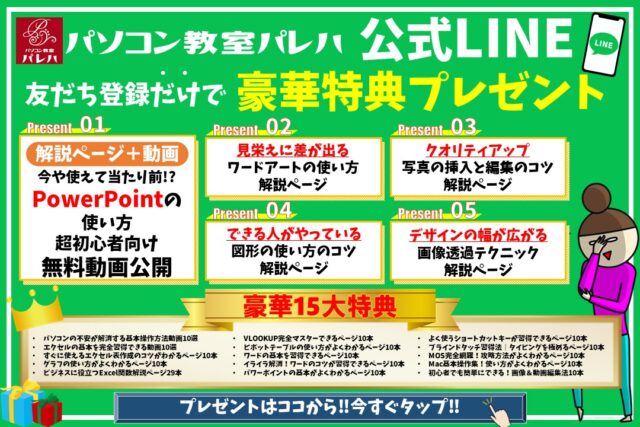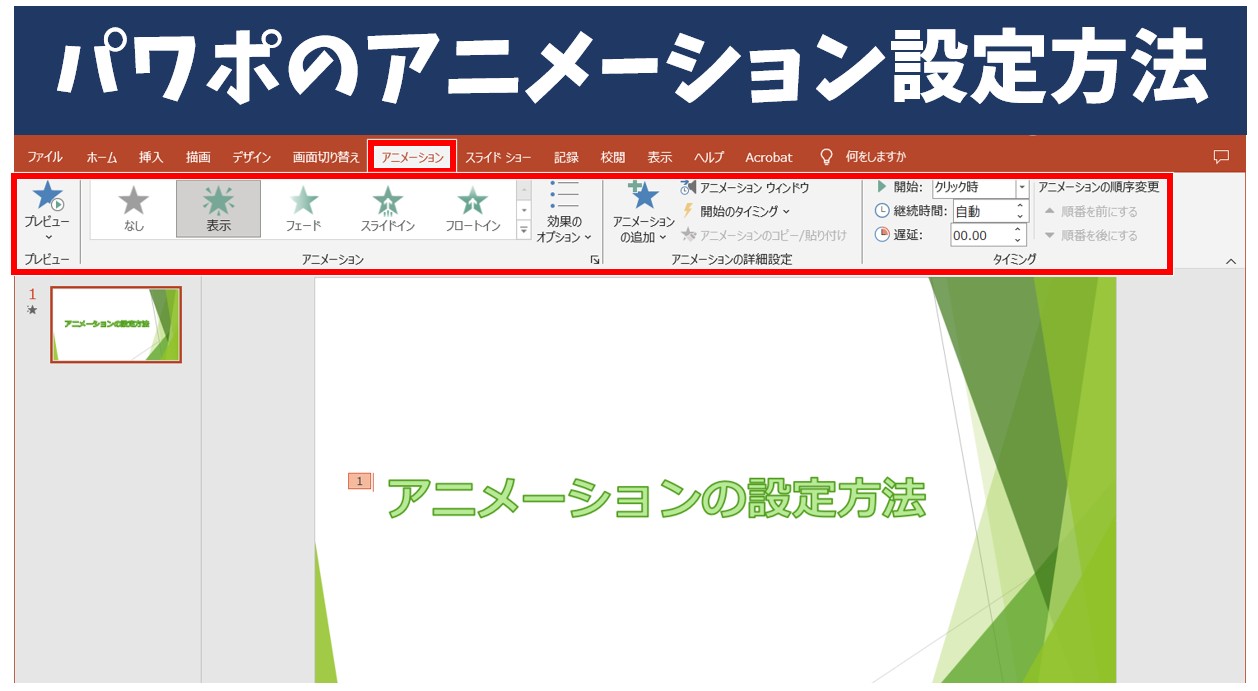
PowerPoint(パワーポイント)のアニメーションは、スライド上のテキストや画像、図形などのオブジェクトに動きを設定することで、プレゼンテーションを視覚的に内容をわかりやすく伝えるための便利な機能です。
特に重要なポイントを強調したり、より効果的にメッセージを伝えることができるため、会議資料の作成にも活用することが多いのですが、パワーポイントの初心者の方や、使い慣れていない方、プレゼン資料を初めて作成する方はアニメーションの設定方法などに悩まれます。
そこで今回の記事では、アニメーションの種類やアニメーションの基本的な使い方から応用までをわかりやすく解説します。
また、今回の例では、簡単なワードアートや図形、アイコンを使ったスライドで紹介しています。
初心者の方にも練習しやすい内容となっていますので、ぜひ、同じスライドを作成して実際に解説を見ながら手順を行ってアニメーションの動きを確認してみてください。
PowerPointのアニメーションの設定って難しい…
そんなお悩み、当教室のレッスンで一気に解決できます。
✔ 基本操作からしっかり学べる
✔ 「見てマネするだけ」で自然と覚えられる
✔ わからないところはすぐ質問できるから安心
文字を読むのが苦手でも大丈夫。
「実践重視のレッスン」+「元パソコンが苦手だった講師のサポート」で、着実に「感覚としてPowerPointに慣れていく」ようになります。
詳細は下記をご覧ください。
パワーポイントのアニメーションとは
アニメーションは、スライド上のテキスト、画像、図形、または他のオブジェクトに動きを進める機能です。
これにより、プレゼンテーションに動的な要素を取り入れ、見ている人の注意を引きつけたり、情報を段階的に提案することができます。
アニメーションの種類と役割
開始
オブジェクトがスライドに現れる効果です。
見ている人の注目を集めることができます。
強調
オブジェクトがスライド内で目立つようにする効果です。
特定の情報を強調したり、重要性を示すことができます。
終了
オブジェクトがスライドから消える際の効果です。
情報を段階的に整理し、画面をすっきりさせることができます。
アニメーションの軌跡
オブジェクトが特定のルートを移動する効果です。
独自の動きを利用して、ストーリー性を持たせることができます。
その他の設定オプション
詳しい操作方法については、記事内で詳しく解説しますが、アニメーションの設定で出来る内容には以下のようなものがあります。
- 効果のオプション
- アニメーションの追加
- アニメーションウィンドウの活用
- 開始のタイミングの設定
- 継続時間の設定
- 表示の遅延時間の設定
- アニメーションの順序変更
- アニメーションのコピーと貼り付け
これらをうまく組み合わせて使うことで、より効果的なアニメーションを適用することが可能です。
PowerPoint(パワーポイント)は全体的な特徴や感覚を覚えないと苦労します。
そんな方のために、PowerPoint(パワーポイント)を操作する上でのコツをまとめたページを用意しました。
「パソコン教室パレハのLINE友達登録」をするだけ(無料)で「パソコンに役立つ豪華15大特典」をお送りしております。
PowerPoint(パワーポイント)の操作の他、パソコンが苦手な方に役立つ特典を15個ご用意しております。
良かったら下記からご登録ください。
基本 アニメーションの設定方法
アニメーションを設定する基本手順
パワーポイントでアニメーションを設定する方法はとても簡単です。
【アニメーションを設定する基本手順】
- アニメーションを設定するオブジェクトを選択する
- 「アニメーション」タブをクリックする
- 「アニメーション」グループにある「アニメーションスタイル」の一覧から任意のアニメーションをクリックする
※アニメーションを選択すると、選択したオブジェクトにアニメーションが適用され、にプレビューが実行され、番号が表示されます。
別のアニメーションに変更する場合は、もう一度「アニメーション スタイル」の中から別のアニメーションを選択しましょう。
アニメーションを設定するオブジェクトを選択します。
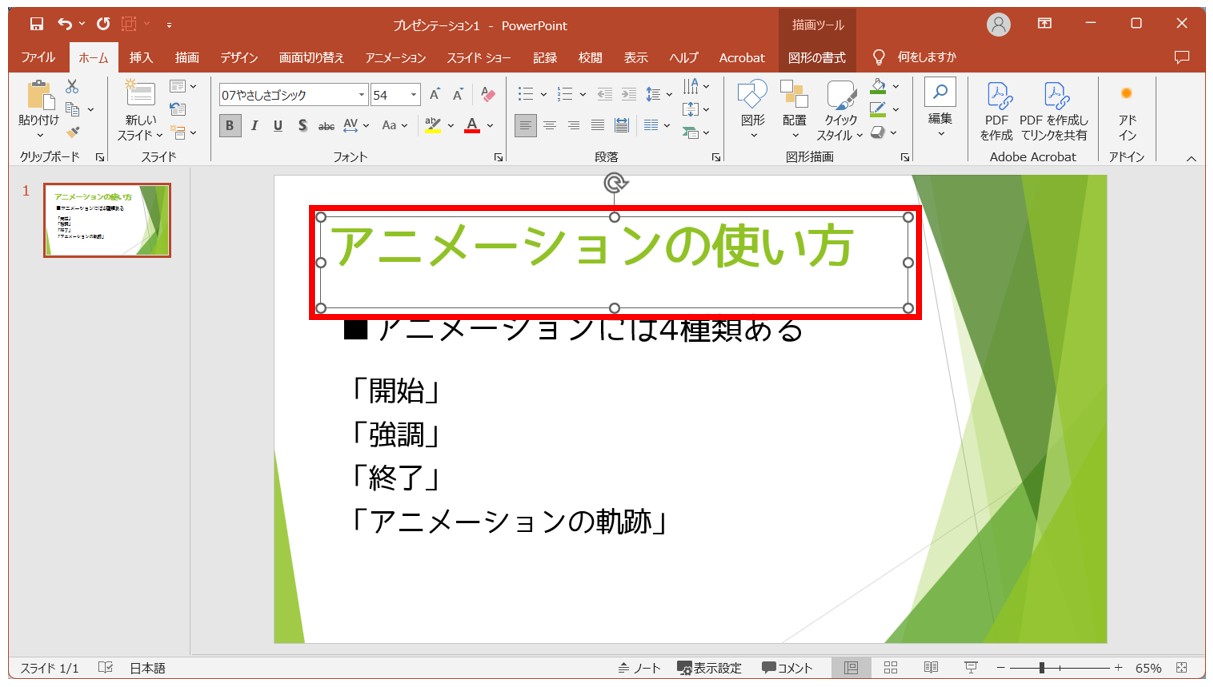
「アニメーション」タブをクリックするし、「アニメーションスタイル」ボタンをクリックします。
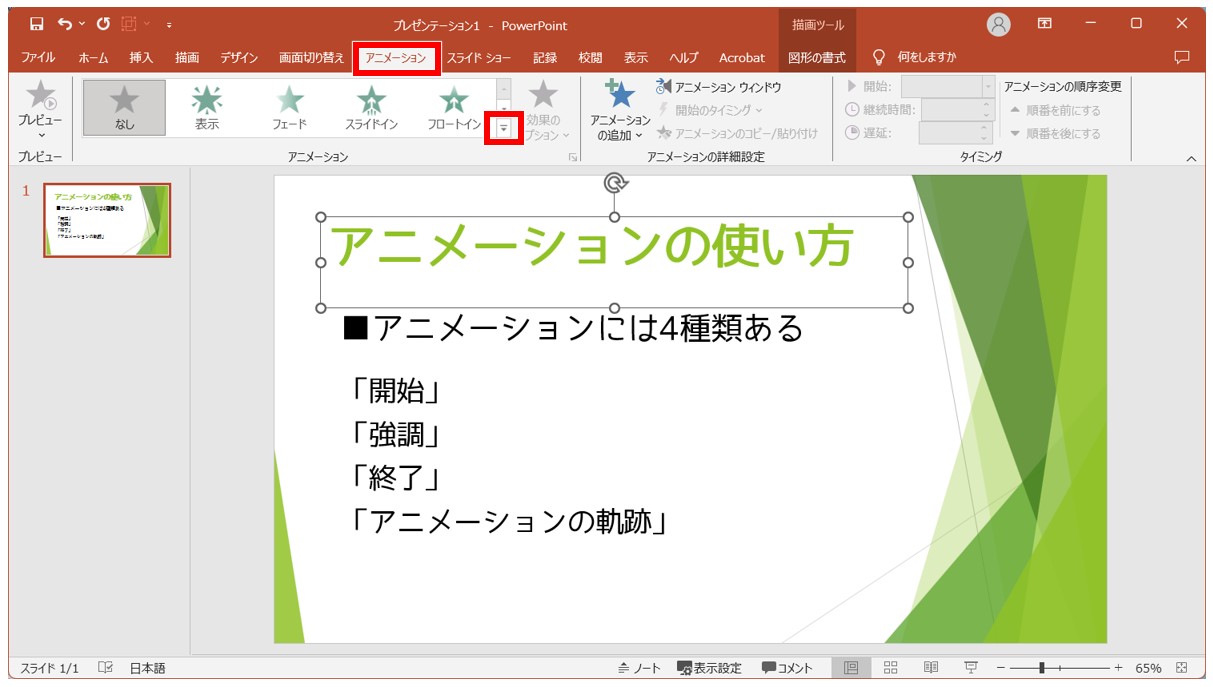
アニメーションの「開始」から「スライドイン」をクリックします。
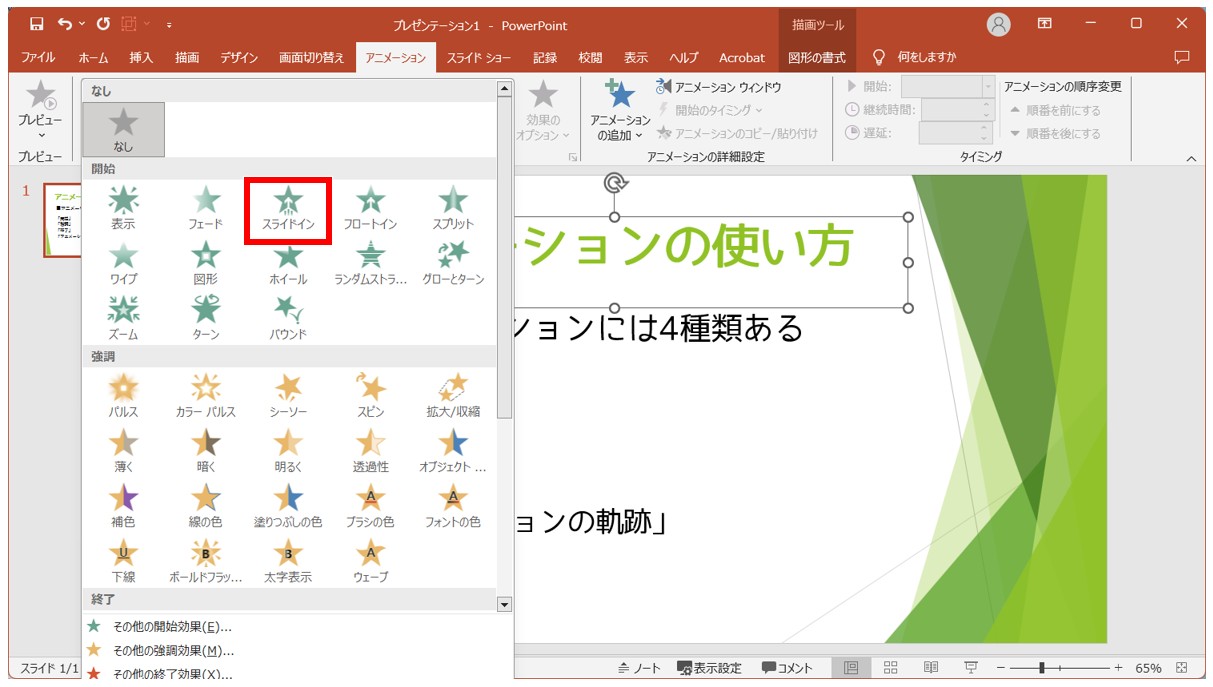
アニメーションのプレビュー後、選択したオブジェクトの左上に番号が表示されます。
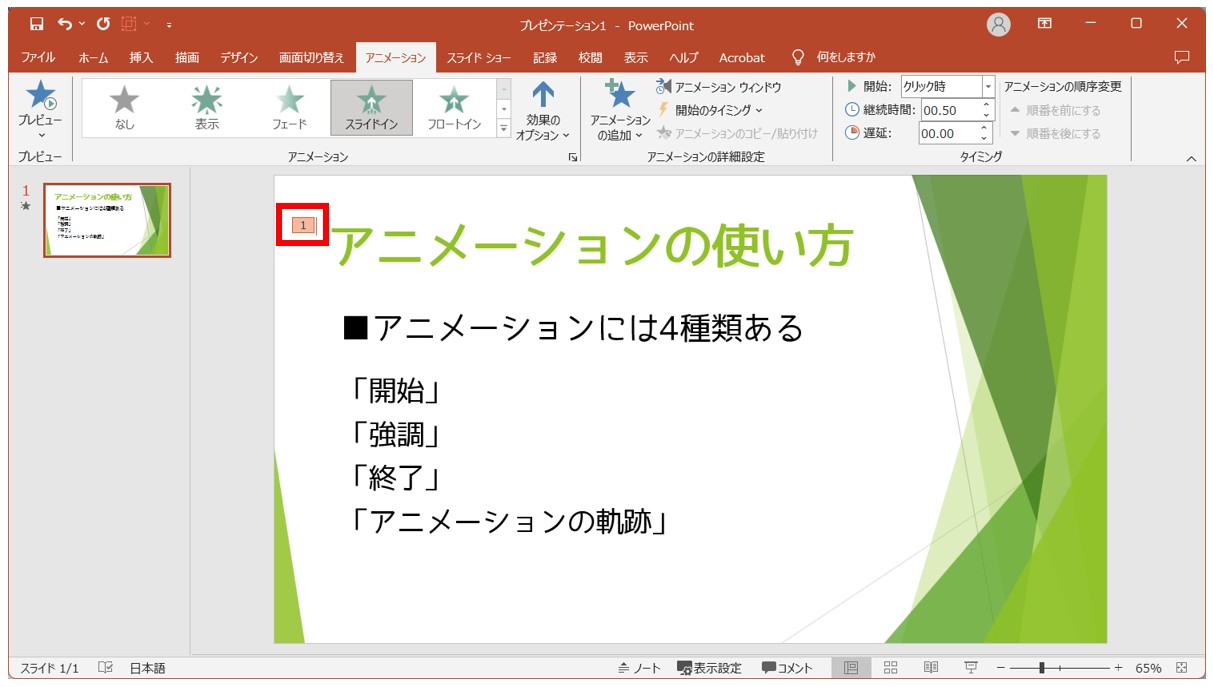
アニメーションをプレビューで確認する方法
適用したアニメーションの動作を確認したい時は、「アニメーション」タブの左端にある「プレビュー」をクリックします。
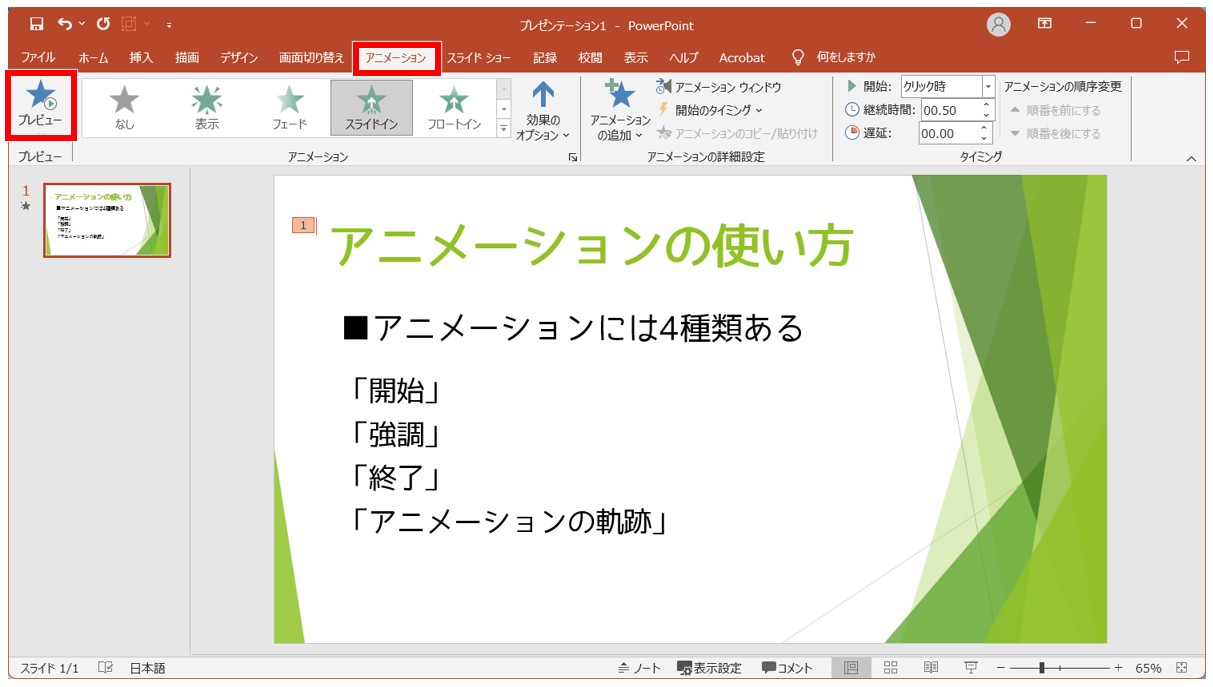
アニメーションの効果のオプションの設定方法
アニメーションの効果のオプションは、アニメーションの種類によって設定できる項目は異なりますが
- 方向の指定
- 効果の詳細
- 開始位置の指定
などが可能です。
例えば、
◆方向の指定は、アニメーションの動きの方向を決めるオプションです。
→「スライドイン」の場合は、アニメーションの効果のオプションで「左から」「右から」「上から」「下から」が選択可能です。
◆効果の詳細は、特定のアニメーションで適用される視覚的な効果をさらに設定することができます。
→拡大縮小では「拡大の倍率」などを選択できますし、回転では「時計回り」「反時計回り」などを指定することができます。
◆開始位置の指定は、アニメーションが適用されるオブジェクトのどの部分から動作を開始するかを選択します。
→テキストの場合は、「すべて同時」「1文字ずつ」「段落ちごと」などが設定可能です。
「効果のオプション」を使いこなすことで、単調なアニメーションをより印象的なものにすることができます。
【アニメーションに効果のオプションを適用する手順】
- アニメーションの効果を追加したいオブジェクトを選択する
- 「アニメーション」タブをクリックする
- 「アニメーション」グループにある「効果のオプション」をクリックする
- 一覧から任意のオプションを選択する
下記の例では、スライドインを適用したオブジェクトに、効果のオプションの一覧の「方向」から「右から」を選択しています。
最初は下から上に向かってワードアートが現れる設定だったのを、右から左に向かって現れる設定に変えることができます。
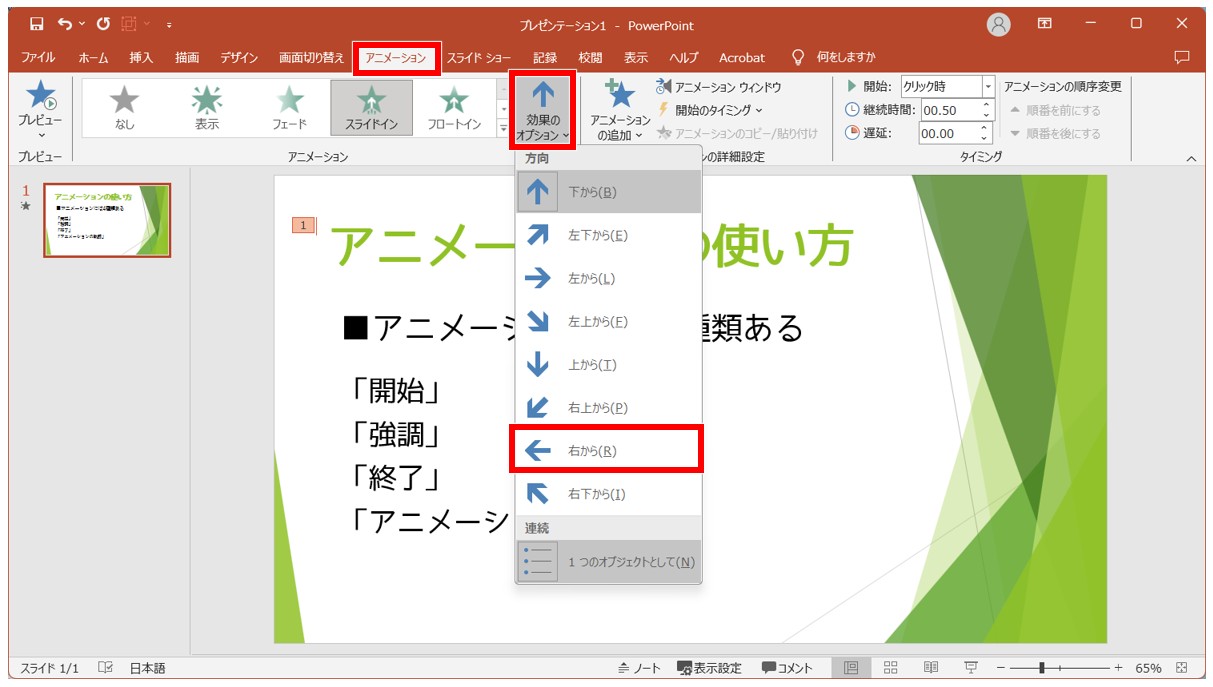
PowerPointのアニメーションの設定って難しい…
そんなお悩み、当教室のレッスンで一気に解決できます。
✔ 基本操作からしっかり学べる
✔ 「見てマネするだけ」で自然と覚えられる
✔ わからないところはすぐ質問できるから安心
文字を読むのが苦手でも大丈夫。
「実践重視のレッスン」+「元パソコンが苦手だった講師のサポート」で、着実に「感覚としてPowerPointに慣れていく」ようになります。
詳細は下記をご覧ください。
アニメーションを追加する方法
アニメーションの追加とは、1つのオブジェクト(テキスト、画像、図形など)に複数のアニメーション効果を適用する機能です。
例えば、「テキストがフェードインし、さらに回転する」という動きをオブジェクトに適用したい場合は、
- 1つ目:フェード(アニメーション)
- 2つ目:ターン(アニメーションの追加)
で設定することができます。
【アニメーションの追加をする手順】
- すでにアニメーションが設定されているオブジェクトを選択する
- 「アニメーション」タブをクリックする
- 「アニメーションの詳細設定」グループにある「アニメーションの追加」をクリックする
- 一覧から任意のアニメーションを選択する
今回の例では、すでにアニメーションを適用しているワードアートに「強調:カラーパルス」と「強調:スピン」の2つを追加します。
アニメーションが適用されたワードアートを選択します。
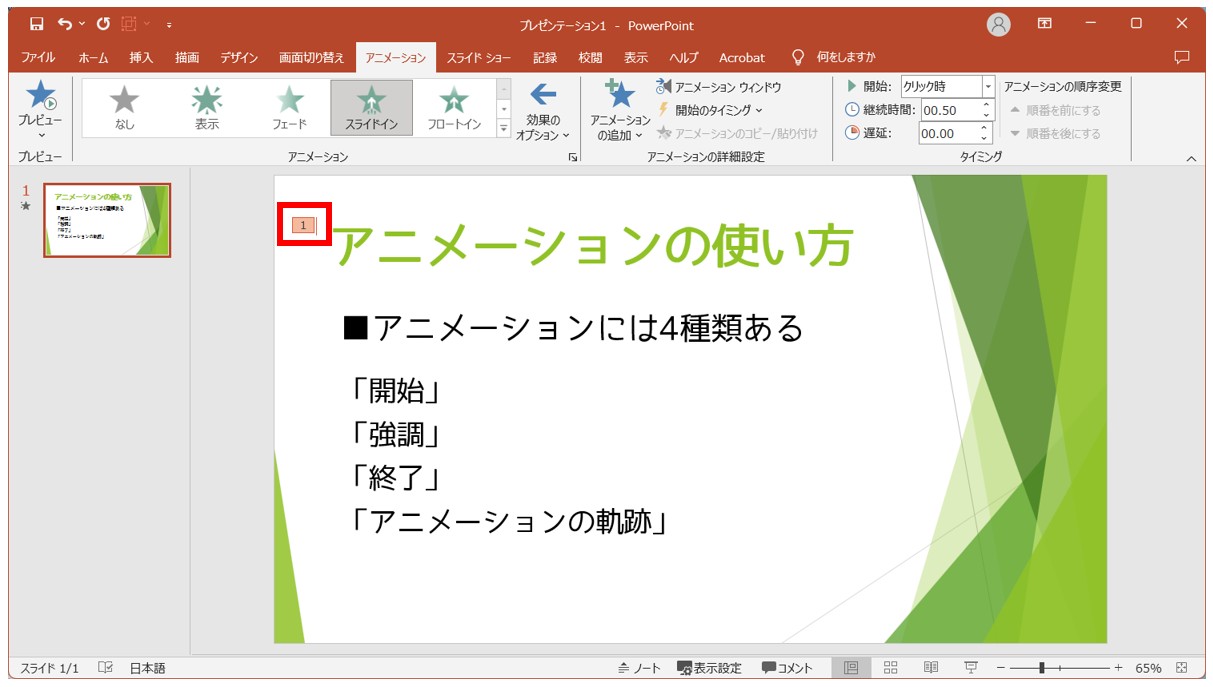
※アニメーション番号または、オブジェクトをクリックして選択します。
「アニメーション」タブの「アニメーションの追加」をクリックし、一覧から「カラーパルス」をクリックします。
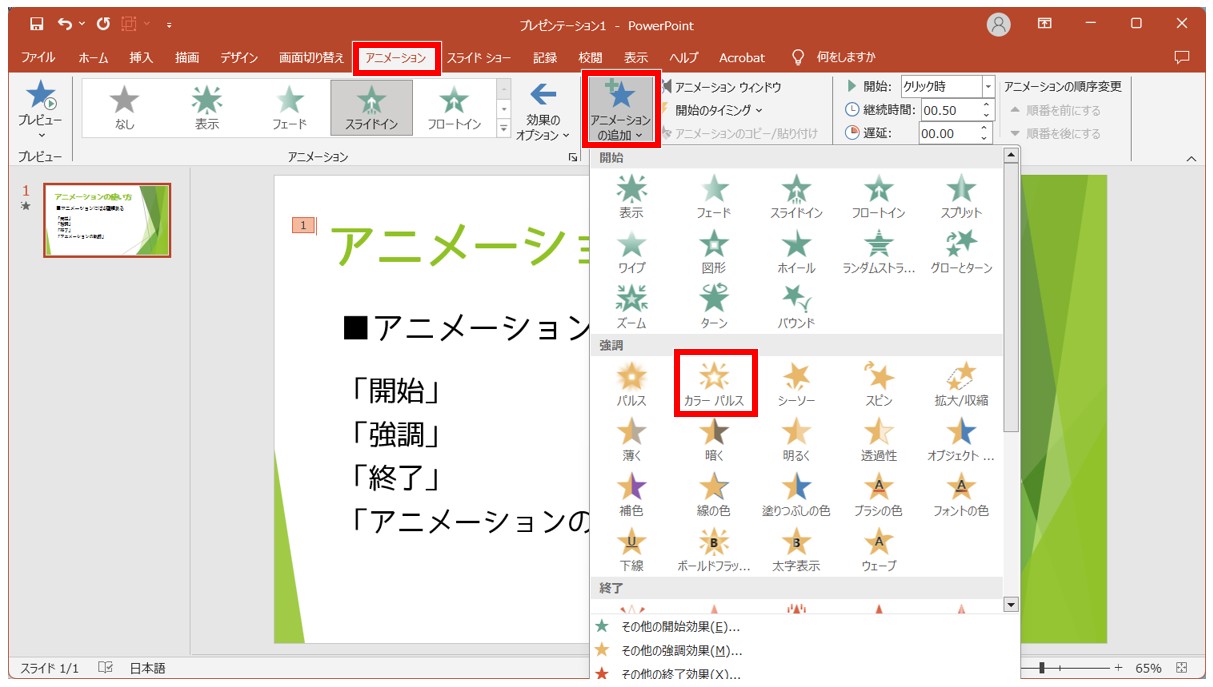
ワードアートにアニメーションが追加され、アニメーション番号「2」が表示されました。
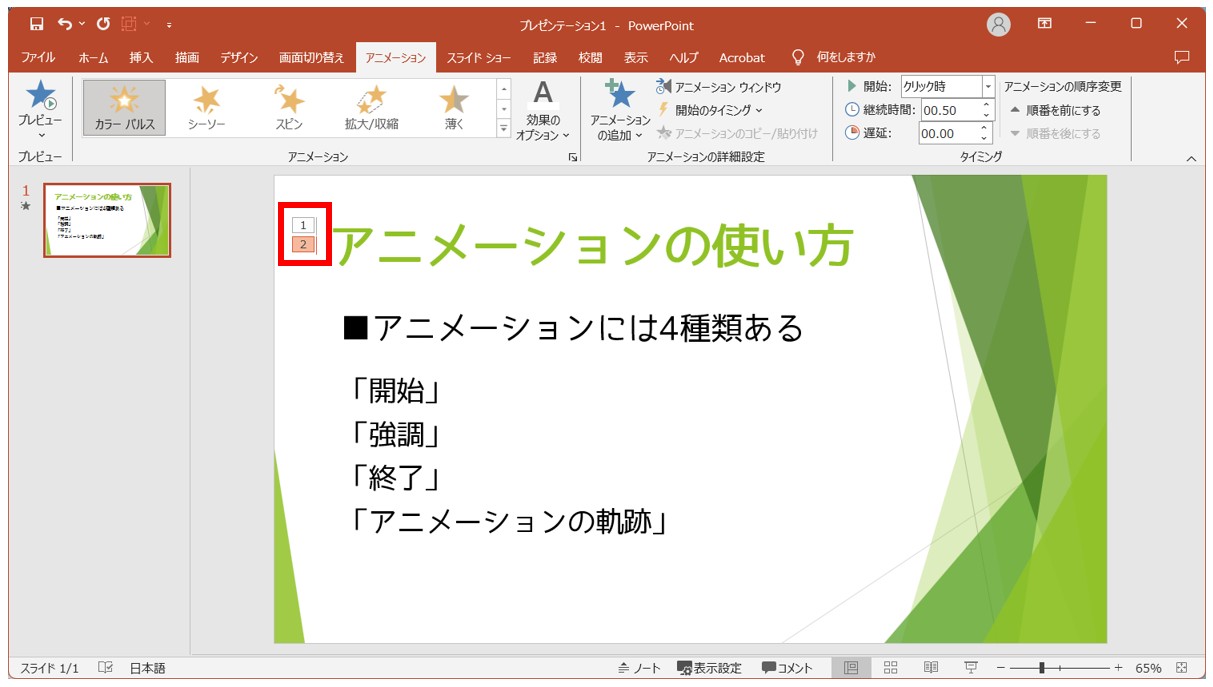
さらに「アニメーション」タブの「アニメーションの追加」をクリックし、一覧から「スピン」をクリックします。
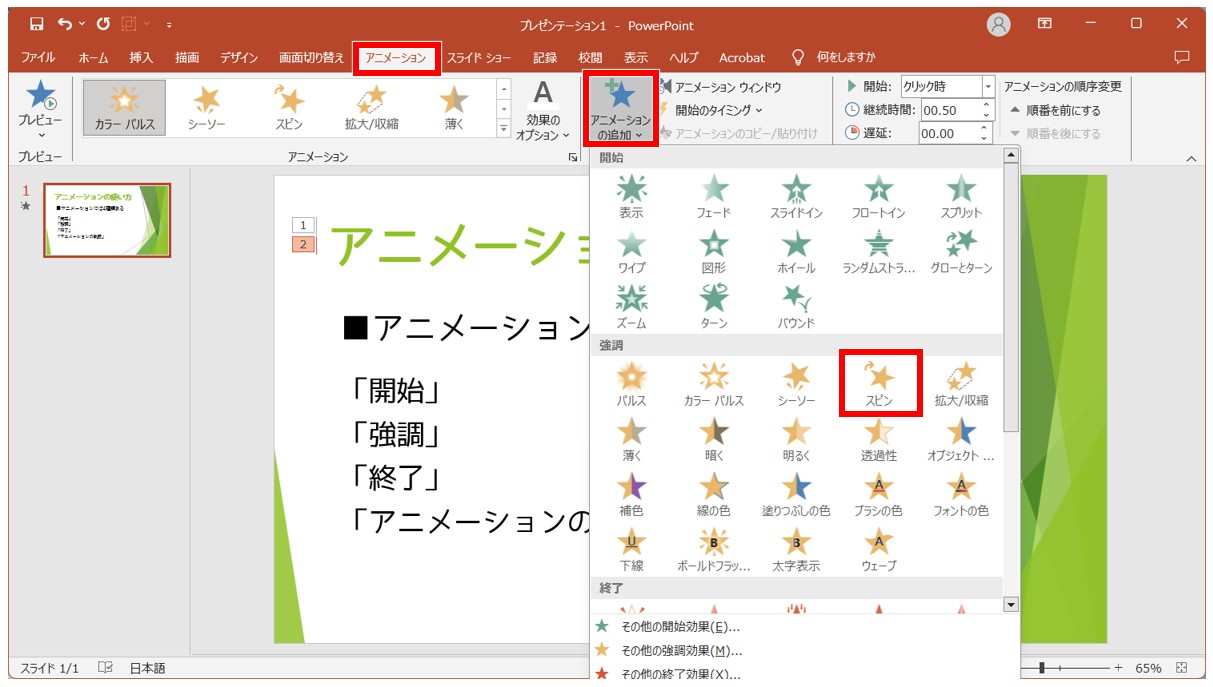
ワードアートにアニメーションが追加され、アニメーション番号「3」が表示されました。
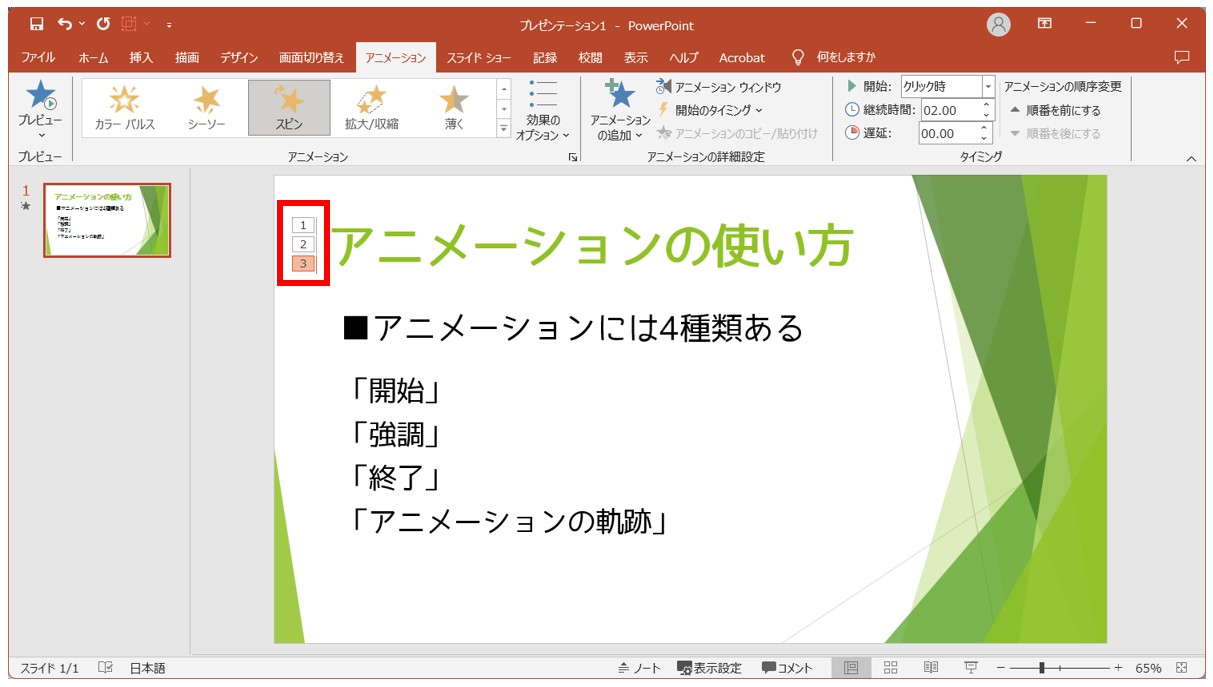
このように、1つのオブジェクトに対して複数のアニメーションを設定することができ、視覚的な効果や演出をしてくれます。
アニメーションには、タイミングや継続時間などの設定をすることもできるため、そういったものと併せて設定を行うことでさらに複雑な動きを作成することも可能です。
アニメーションを削除する方法
間違って設定してしまったアニメーションや不要になったアニメーションは削除することができます。
【不要なアニメーションを削除する手順】
- 削除したいアニメーション番号を選択する
- キーボードの「Delete」を押す
今回は、ワードアートに適用したアニメーションの「3」を削除します。
ワードアートに適用されたアニメーションの番号「3」をクリックし、選択後、「Delete」を押します。
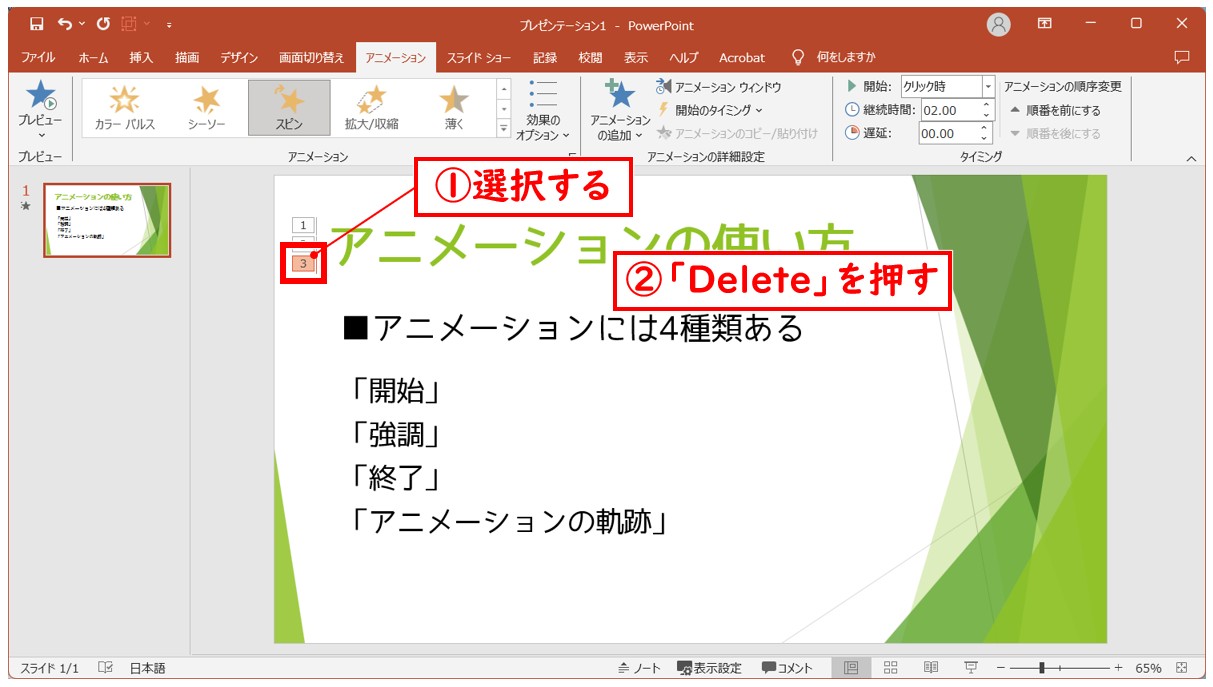
これでアニメーション番号が削除され、アニメーションの適用が解除されました。
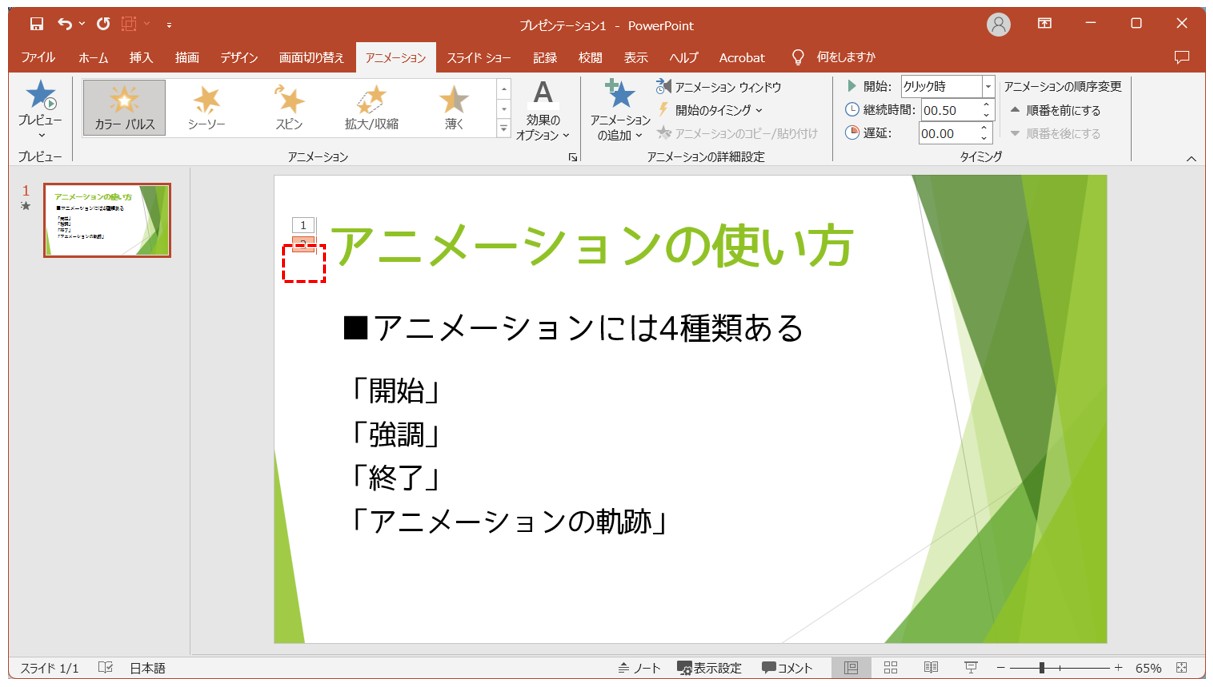
アニメーションのその他の削除方法
その他の削除する方法としては、アニメーションを「なし」にするという方法もあります。
【アニメーションをなしにする手順】
- 削除したいアニメーションを選択する
- 「アニメーション」タブをクリックする
- 「アニメーション」グループにある「アニメーション スタイル」から「なし」をクリックする
削除したいアニメーション番号をクリックします。
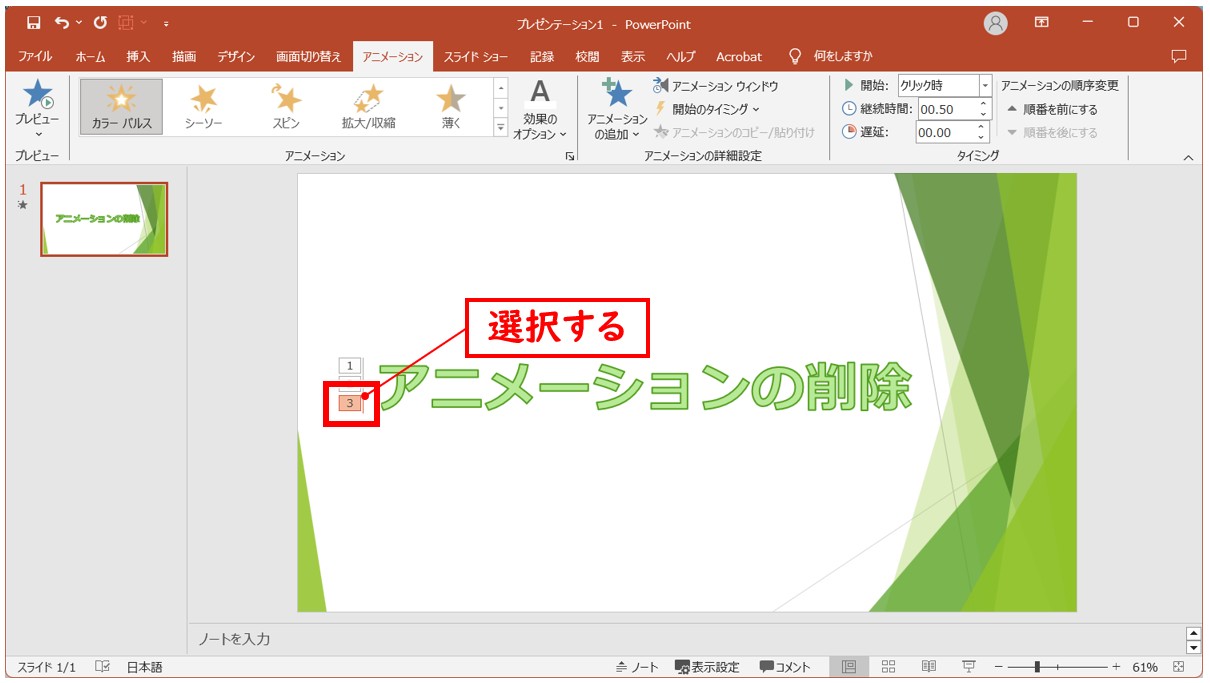
「アニメーション」タブの「アニメーション スタイル」から「なし」を選択します。これで削除ができます。
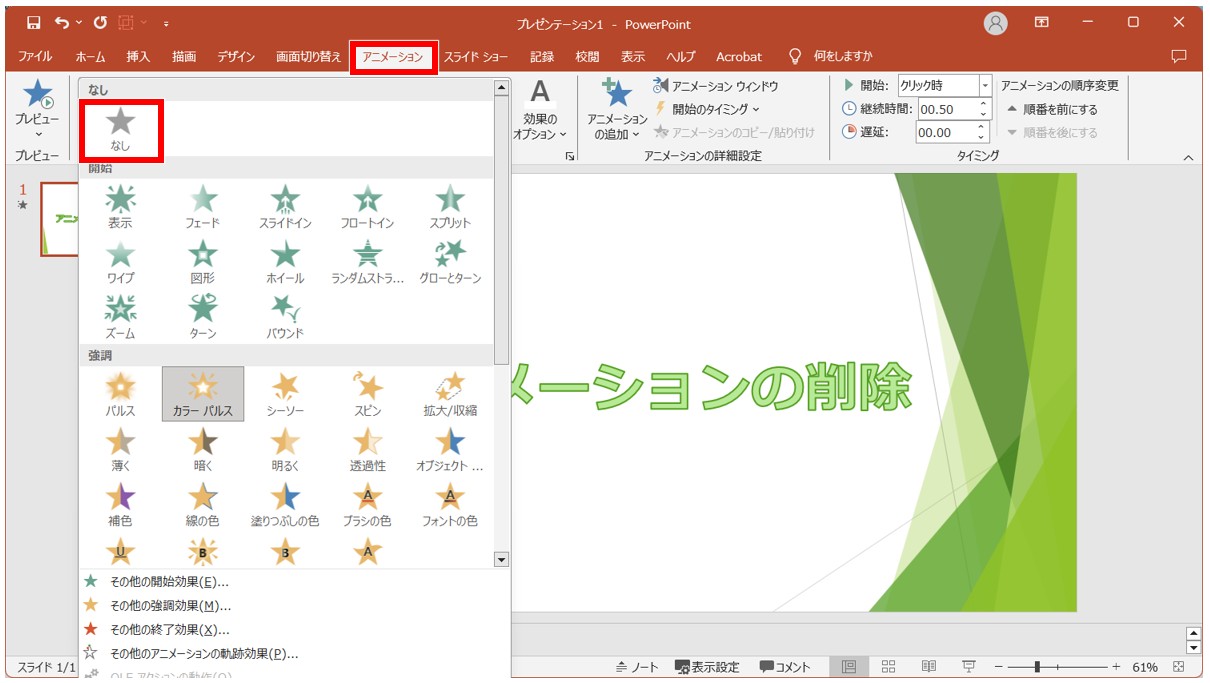
教室に通う時間がなくてちょっとずつ覚えたいという方向けの「パソコン苦手さん向け通信講座」を作りました。
基本から順番に「実践で覚えるのではなく慣れていく」教材を使います。
「文字を読むのが苦手…」という方でも大丈夫。
動画とセットで感覚的に身につけられます。
応用 アニメーションの活用方法
アニメーションは、1つのアニメーションを設定するだけでもオブジェクトに動きを出すことができ視覚的な効果を生むことができますが、さらに細かい設定を行うことで、より目を引くアニメーションを設定するも可能です。
また、アニメーションは順番やタイミング、継続時間などのも細かく設定することができるため、プレゼンのときにも自分にあったタイミングでアニメーションを使うことができます。
タイプライター風に文字を表示する方法
アニメーションの効果のオプションを使えば、文字を1つずつ表示したり、そのタイミングを調整することができるため、タイプライター風に文字を表示することも可能です。
ちょっとした演出にもオススメです。
【文字をタイプライター風に表示する設定手順】
- テキストのオブジェクトを選択する
- 「アニメーション」タブをクリックする
- 「アニメーションスタイル」から「開始:表示」を選択する
- 「アニメーション」グループにある「効果のその他のオプションを表示」ボタンをクリックする
- 「効果」タブをクリックする
- 「テキストの動作」を「文字単位で表示」に設定し、遅延する秒数を設定する
- 「OK」をクリックする
今回の例では、文字を「0.1」秒間隔で遅延させ、タイプライター風に表示させます。
アニメーションを適用するワードアートを選択します。
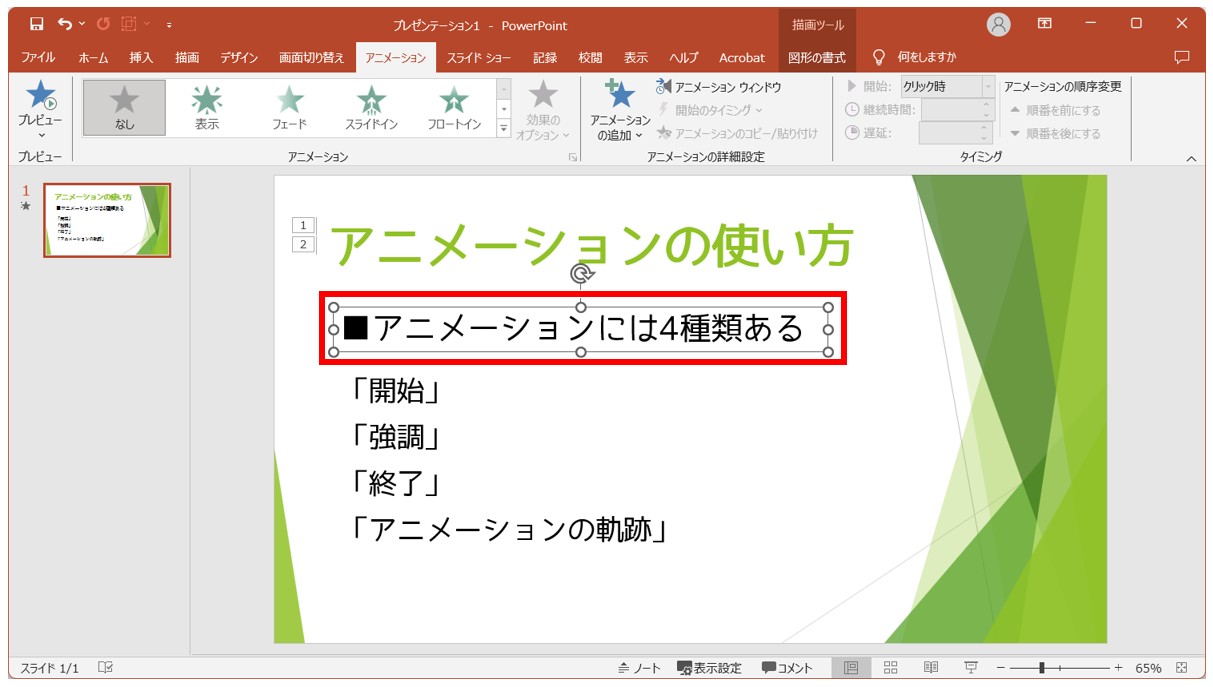
「アニメーション」タブの「アニメーションスタイル」から「表示」をクリックします。
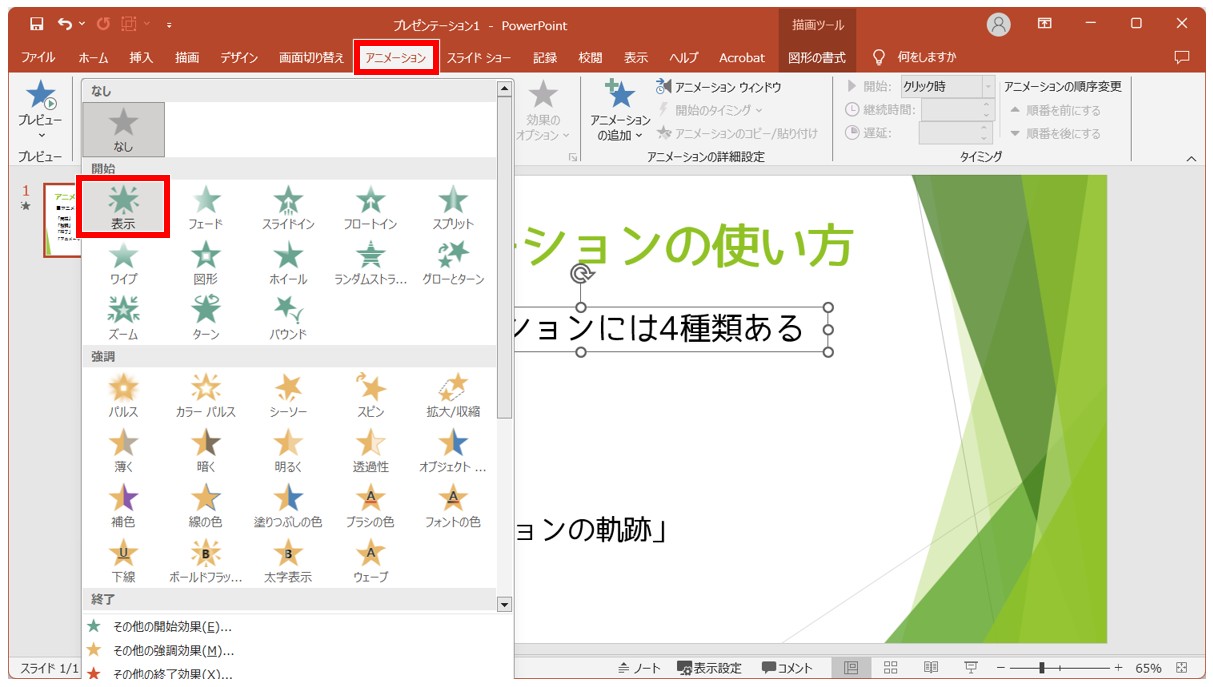
「アニメーション」グループにある「効果のその他のオプションを表示」ボタンをクリックします。
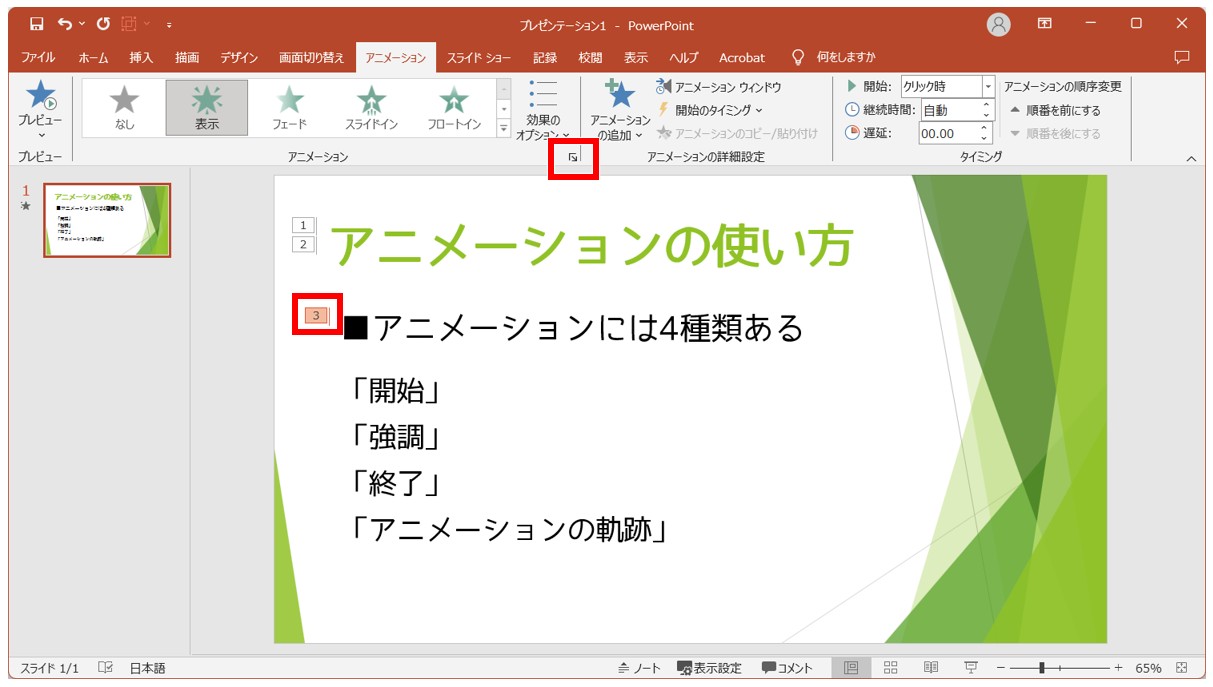
「効果」タブのテキストの動作から「文字単位で表示」を選択し、遅延の間隔を「0.1」に設定して「OK」をクリックします。
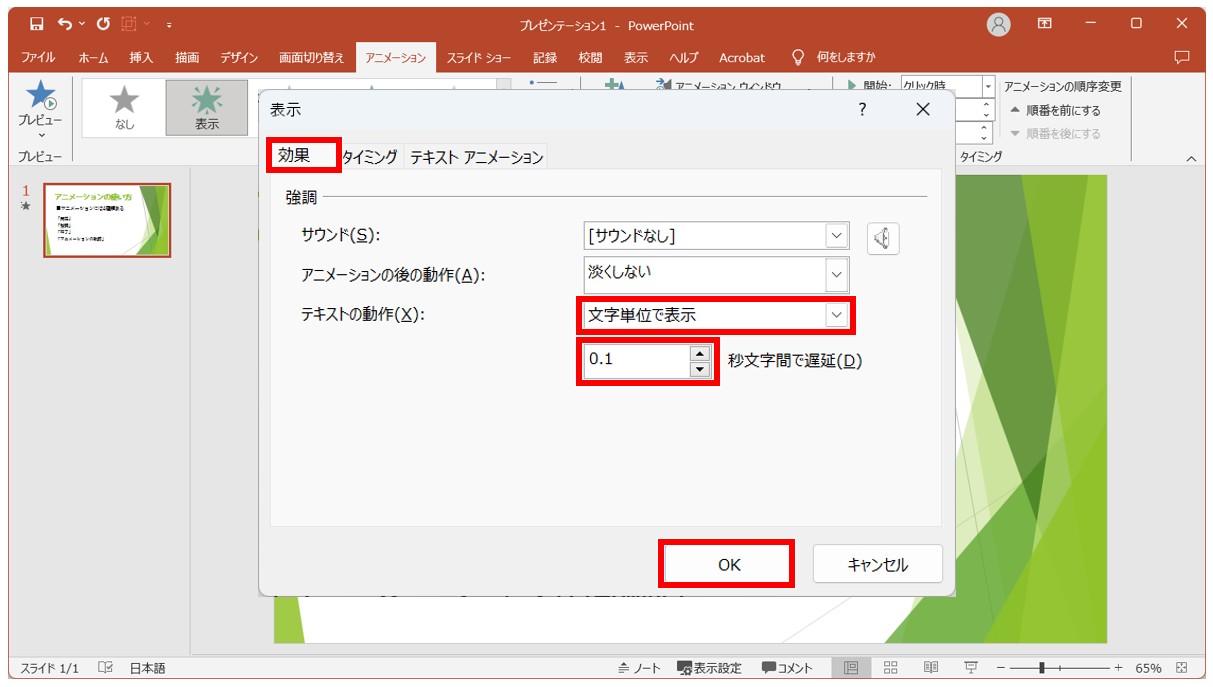
これで、文字が1文字ずつ順番に表示され、タイプライターのようなアニメーションを設定することができます。
間隔はアニメーションのプレビューを確認しながら、ちょうどいい間隔を設定してみましょう。
オブジェクトを自動で順番に表示する方法
アニメーションの設定をしたとき、アニメーションを適用したオブジェクトを表示するタイミングは「クリック時」になっています。
「クリック時」とは、その名の通り、プレゼンなどでスライドショーを実行中にオブジェクトの表示をマウスをクリックして、クリックしたタイミングで表示をするという設定です。
マウスをクリックするほかに、キーボードの「Enter」や「Space」、方向キーなどを押しても操作が可能です。
自分の話すタイミングに合わせて表示したい場合は、クリック時にしておくのが便利ですが、すべてのタイミングをクリック時にしておくと、例えば、アニメーションを追加して3つのアニメーションが設定されたオブジェクトは、動きを確認しながら3回もクリックしないと表示されません。
これでは手間ですよね。なので、アニメーションのタイミングをずらして、自動で表示させる方法を知っておくと便利です。
【オブジェクトを自動で順番に表示する設定手順】
- 連動して表示させる2つ目のアニメーション番号を選択する
- 「アニメーション」タブをクリックする
- 「タイミング」グループにある「開始」から「直前の動作の後」を選択する
今回の例では、複数のオブジェクトに同時にアニメーションを適用して、その後、タイミングを変更する方法で解説します。
同時にアニメーションを適用したいオブジェクトをまとめて選択します。
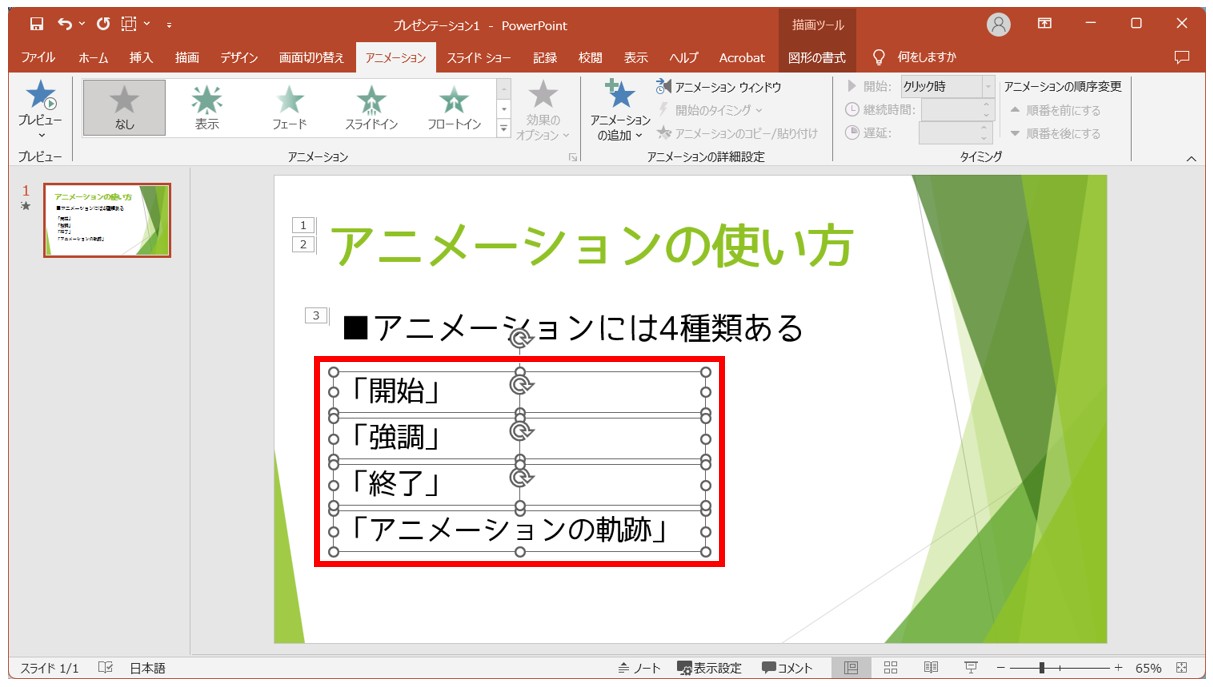
※パワーポイントで複数のオブジェクトを同時に選択する場合は2つの方法があります。
方法①
1つ目のオブジェクトを選択後、2つ目以降のオブジェクトを「Shift」または「Ctrl」を押しながら選択します。(※「Shift」を押しながらの方が選択しやすいです)
方法②
マウスポインターの形が矢印の状態で、複数選択したいオブジェクトをドラッグして範囲選択して囲みます。これで囲まれた範囲のオブジェクトが同時に選択することができます。(※対象のオブジェクトの四隅が完全に入るように囲むのがポイントです)
「アニメーション」タブの「アニメーションスタイル」から「スライドイン」を選択します。
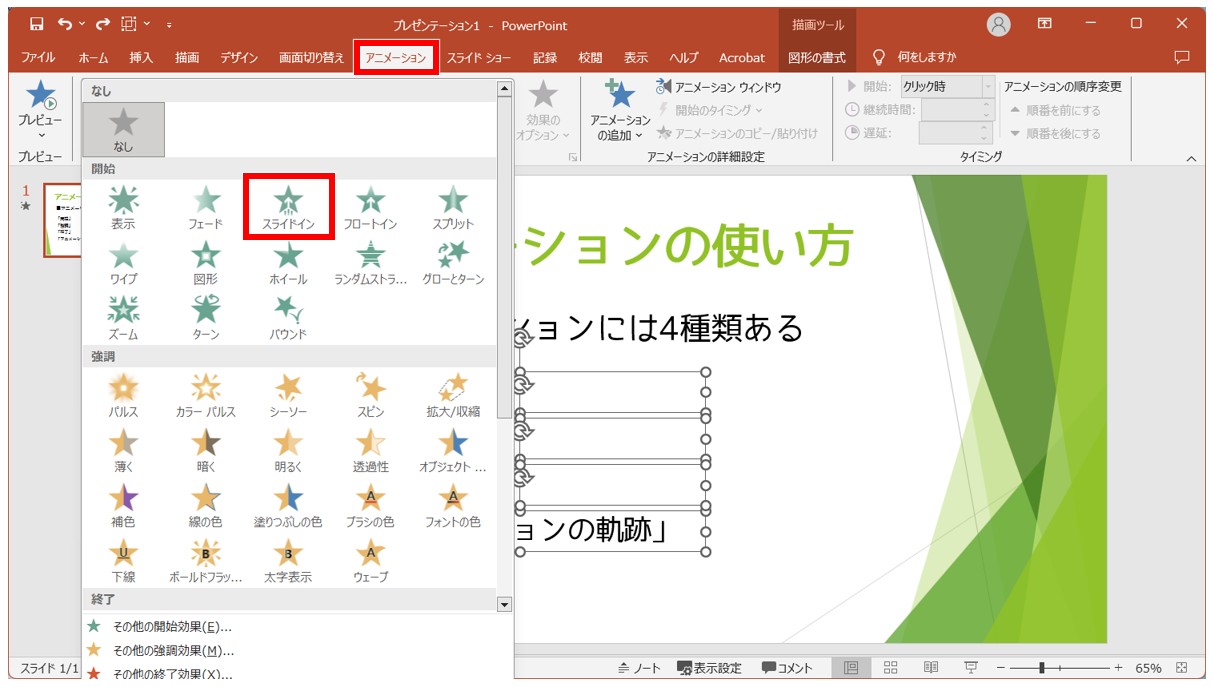
選択したすべてのオブジェクトに同時にアニメーションが適用されました。
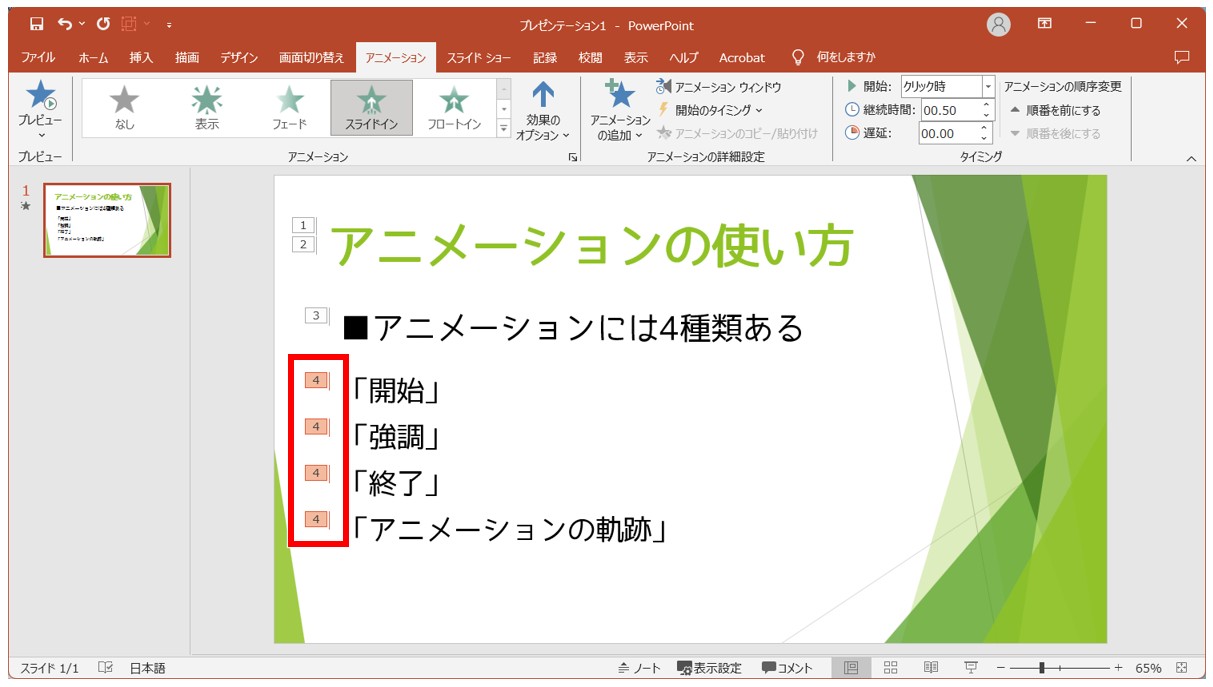
この状態で続けて効果のオプションを設定することも可能です。効果のオプションから「右から」を選択します。
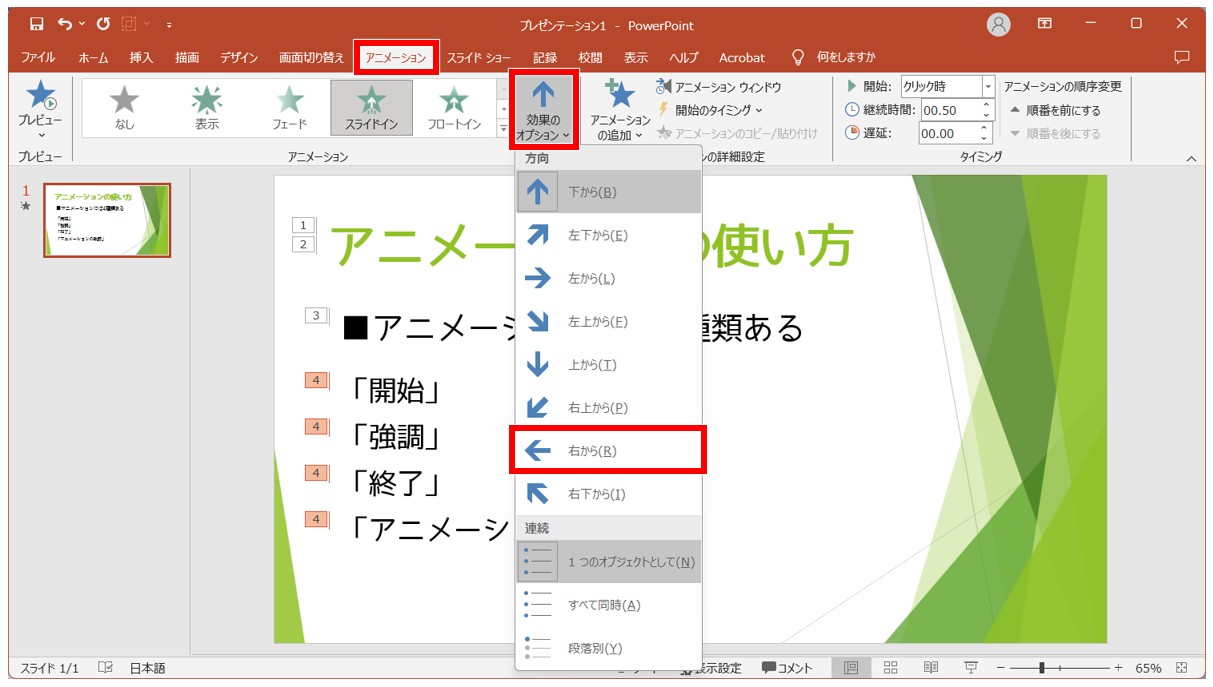
これで、4つのオブジェクトに同じアニメーションを適用することができました。
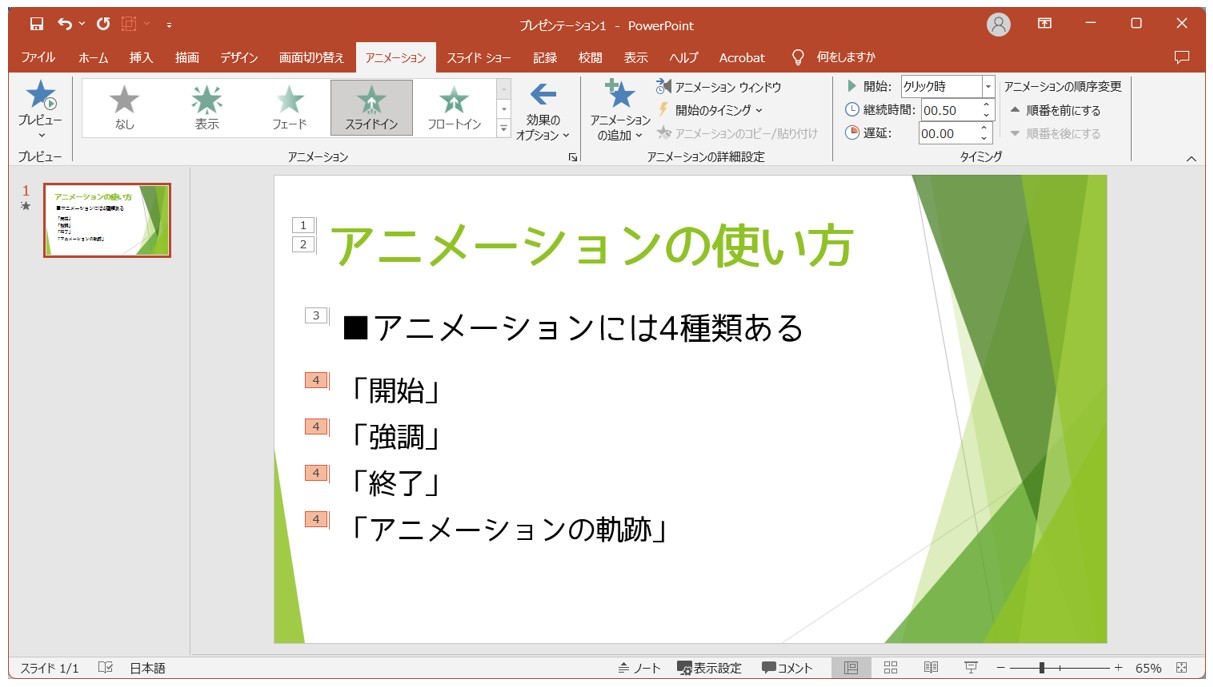
2つ目のアニメーション番号を選択します。
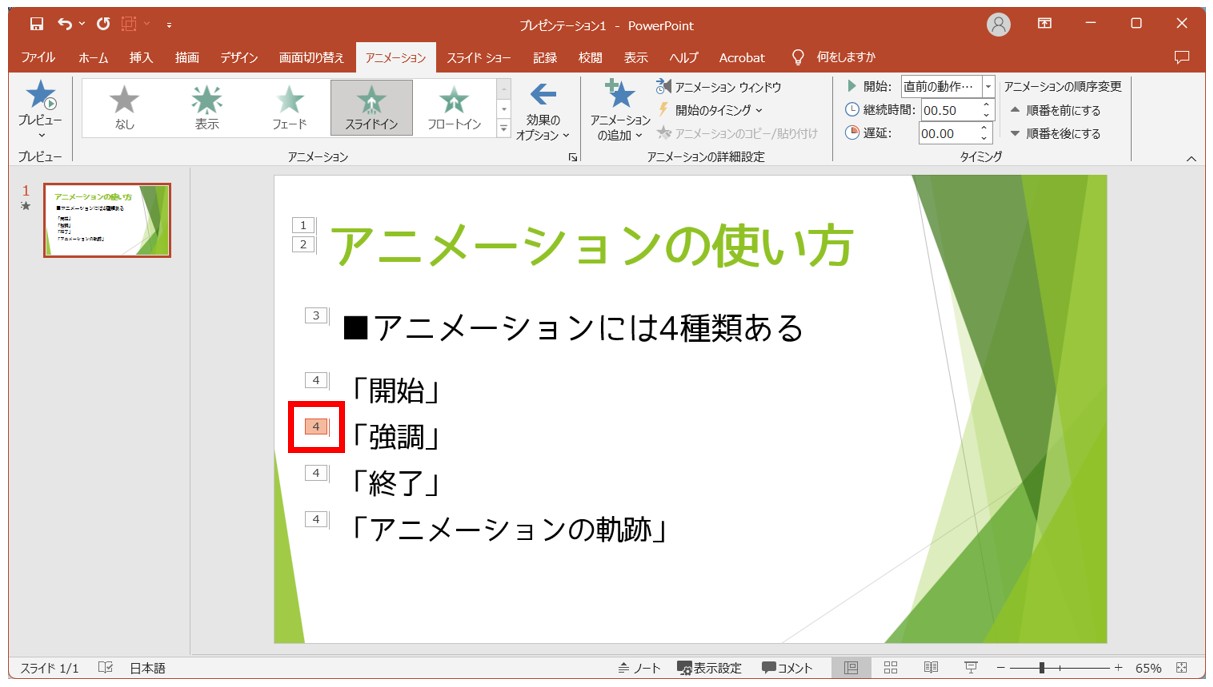
「アニメーション」タブの「タイミング」グループにある「開始」の一覧から「直前の動作の後」を選択します。
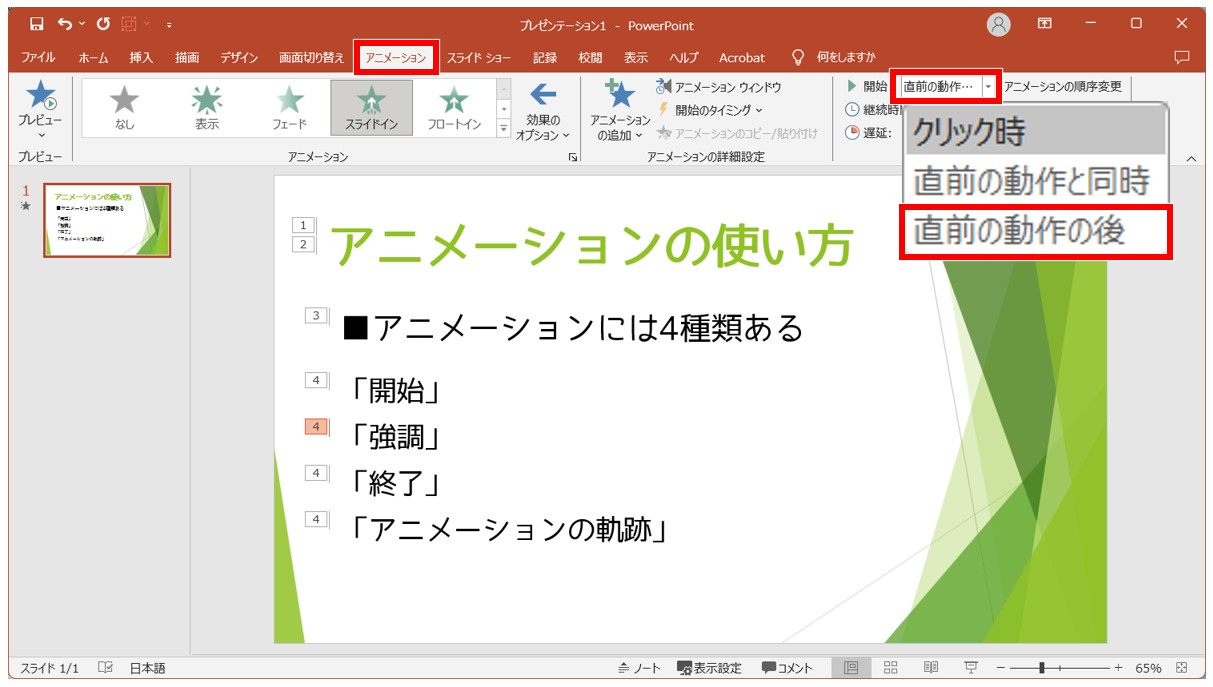
これで、2つ目のオブジェクトが表示されるタイミングが1つ目のオブジェクトが表示された後に自動で表示されるようになりました。
同様に3つ目と4つ目のアニメーションもタイミングを「直前の動作の後」にすることで、1つ目のオブジェクトが表示された後に4つ目のオブジェクトまでが自動で順番に表示されます。
アニメーションウィンドウの活用
アニメーションウィンドウは、スライド内に設定されたすべてのアニメーションを一元管理するためのツールです。
これを使って、アニメーションの進行やタイミングを調整したり、複数のアニメーションを効率的に管理することができます。
アニメーションウィンドウの特徴と機能
◆アニメーションのリスト表示
スライド内のすべてのアニメーション効果がリストで表示されます。
アニメーションごとに番号が振られており、スライド上の該当オブジェクトと連動しています。
◆アニメーションの順序変更
アニメーションウィンドウ内で、アニメーションを実行する順番を簡単に入れ替えることができます。
◆タイミングの調整
アニメーションウィンドウからも開始タイミング(クリック時、前の動作と同時、前の動作後)が設定可能です。
持続時間や遅延時間もウィンドウ内から簡単に変更できます。
◆アニメーション効果の確認
アニメーションウィンドウ内で各アニメーションをクリックすると、設定した効果をプレビューできます。
また「再生」ボタンでスライド内のすべてのアニメーションの流れを確認できます。
◆アニメーションの削除
不要なアニメーションをリスト内で右クリックから「削除」したり、リスト内で選択したアニメーションを「Delete」で削除も可能です。
「アニメーション」タブの「アニメーションの詳細設定」グループにある「アニメーションウィンドウ」をクリックします。
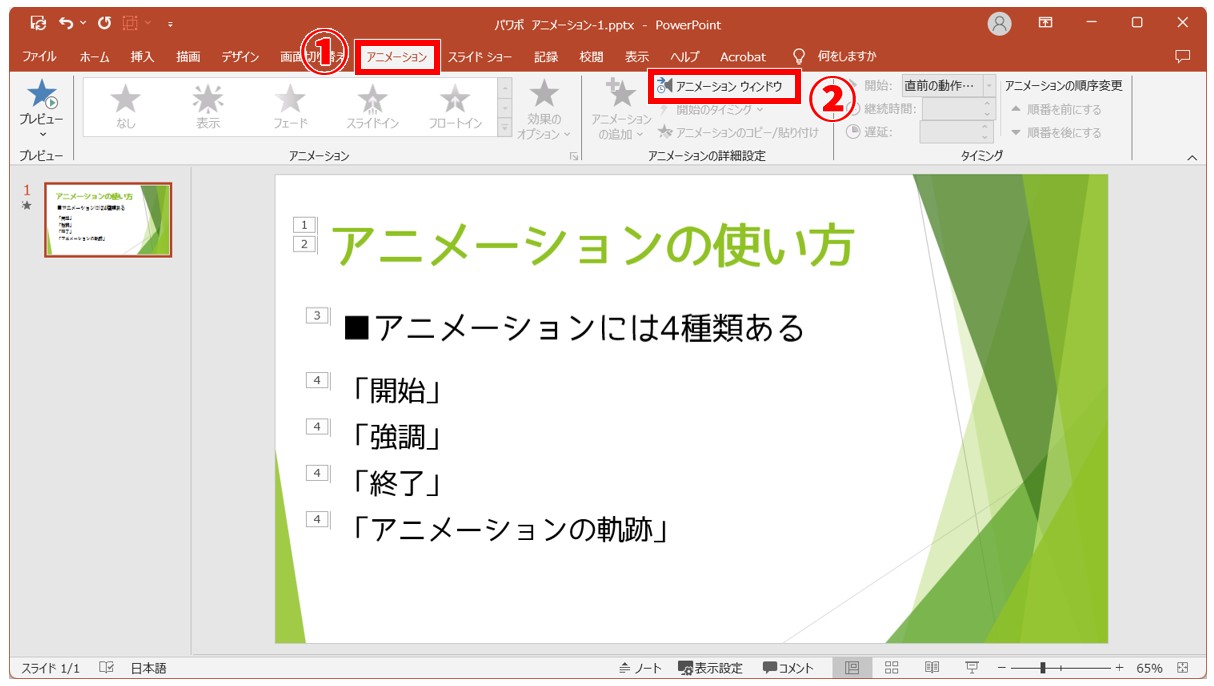
画面の右側にアニメーションウィンドウが表示されます。
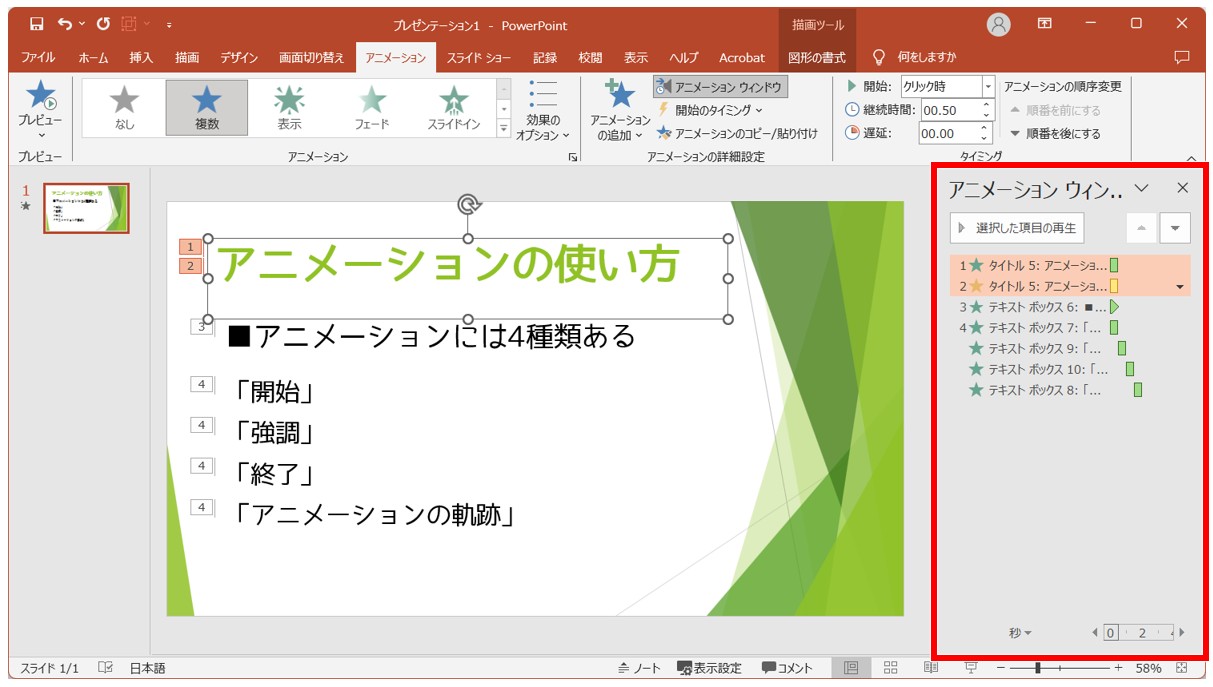
※スライド上のアニメーションを選択すると、それがアニメーションウィンドウにも反映されますし、逆に、アニメーションウィンドウのリスト内のアニメーションを選択するとスライド上に選択が表示されます。
アニメーションリストにポインターを合わせると、そのオブジェクトに設定されたアニメーションの詳細が表示されます。
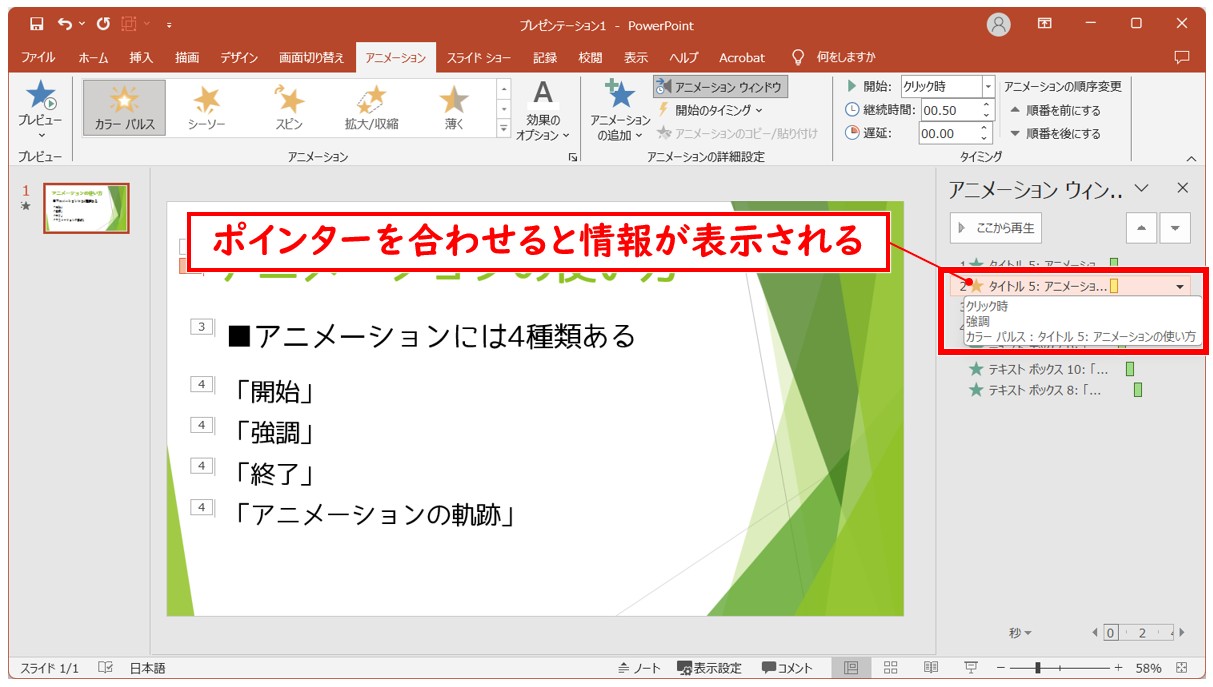
リスト内のアニメーションを選択して、「▼」を押すとメニューが表示されます。ここから開始のタイミングを変更できます。
今回はアニメーション番号「2」の開始のタイミングを「直前の動作の後」に変更します。
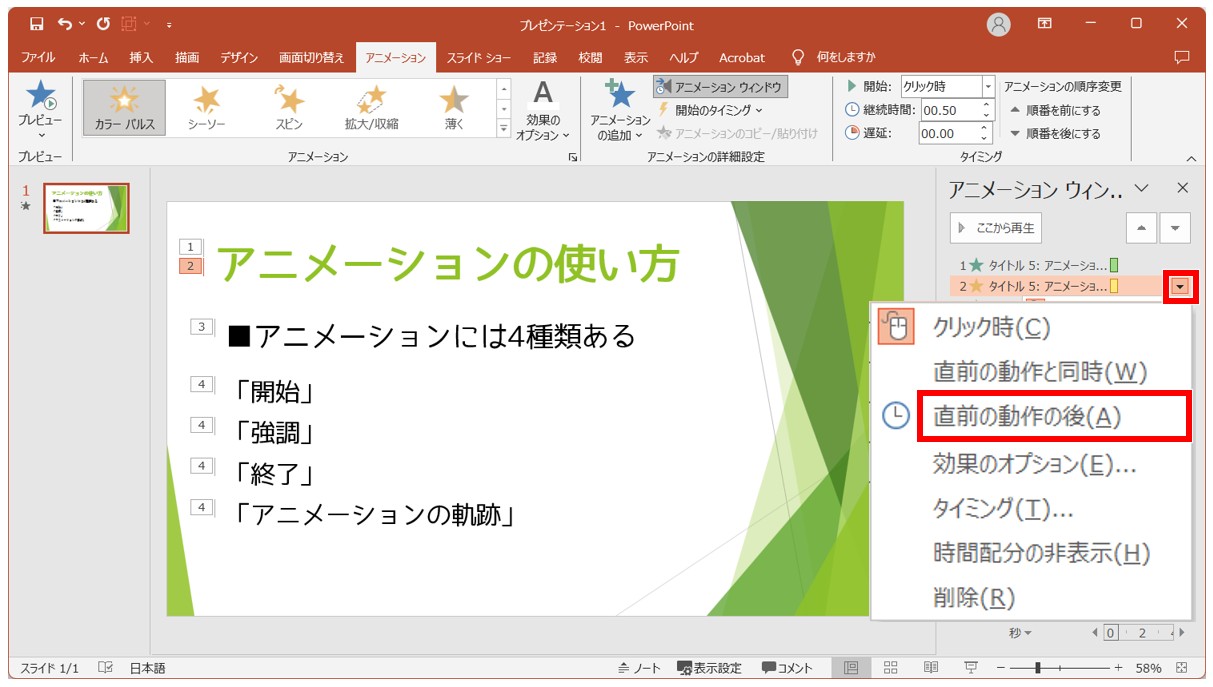
アニメーションの開始のタイミングを「直前の動作の後」にすると、アニメーション番号が直前の番号と一緒になり、それ以降のアニメーション番号も連動して変更されます。
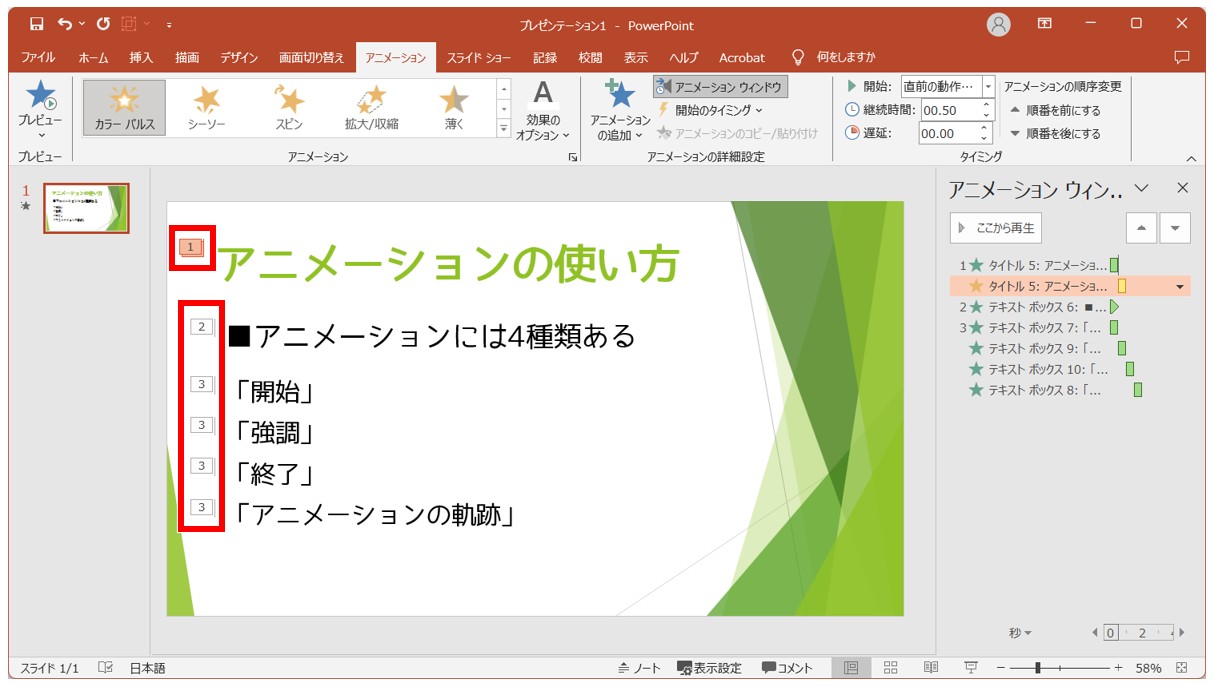
今回の例では、元々「2」だったアニメーション番号を「1」の動作の後に表示するように設定したため、アニメーション番号「2」が「1」に変更されました。
それに伴って、「3」だったものが「2」、「4」が「3」に変更されています。
すべてのオブジェクトを連続して表示する方法
ここまでの操作で、アニメーション番号は「1」~「3」が設定されています。
オブジェクトに設定されている開始のタイミングの中で「2」と「3」の1つ目が、「クリック時」になっています。
これをタイトルから順に「直前の動作の後」を設定して自動で連続して表示させます。
【すべてのオブジェクトを連続して表示する設定手順】
- 連続して表示させたいオブジェクトをまとめて選択する
- 「アニメーション」タブをクリックする
- 「タイミング」グループにある「開始」から「直前の動作の後」を選択する
まず、連続して表示させたいオブジェクトをまとめて選択します。
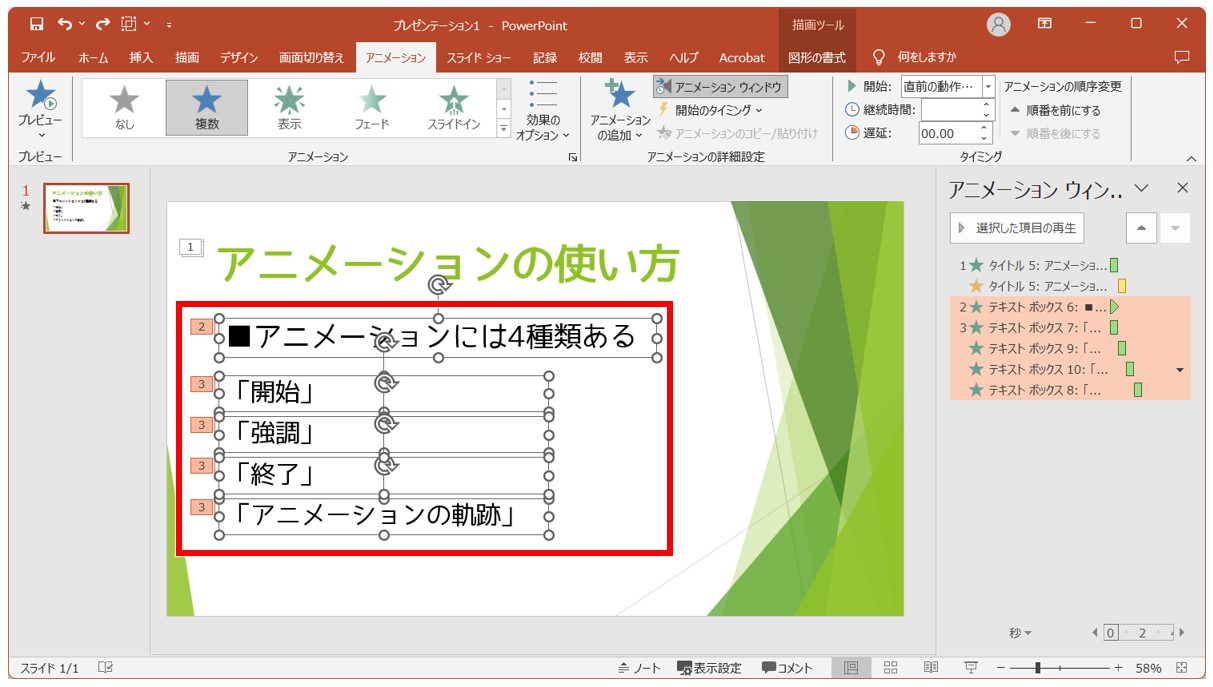
※複数選択は、前述した「Shift」を押しながら選択、またはドラッグして囲む方法のほかに、アニメーションウィンドウのリストで選択してもOKです。
「アニメーション」タブの「タイミング」グループにある「開始」から「直前の動作の後」を選択します。
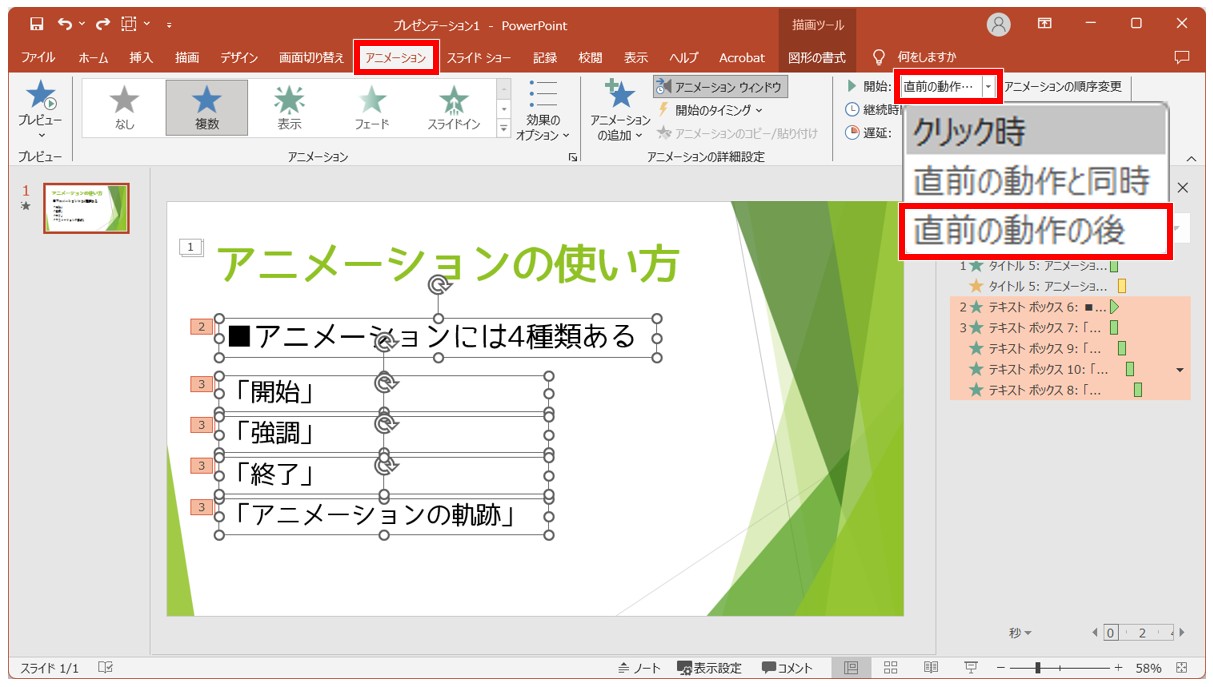
これですべてのアニメーションが連動し、アニメーション番号が「1」のみになりました。
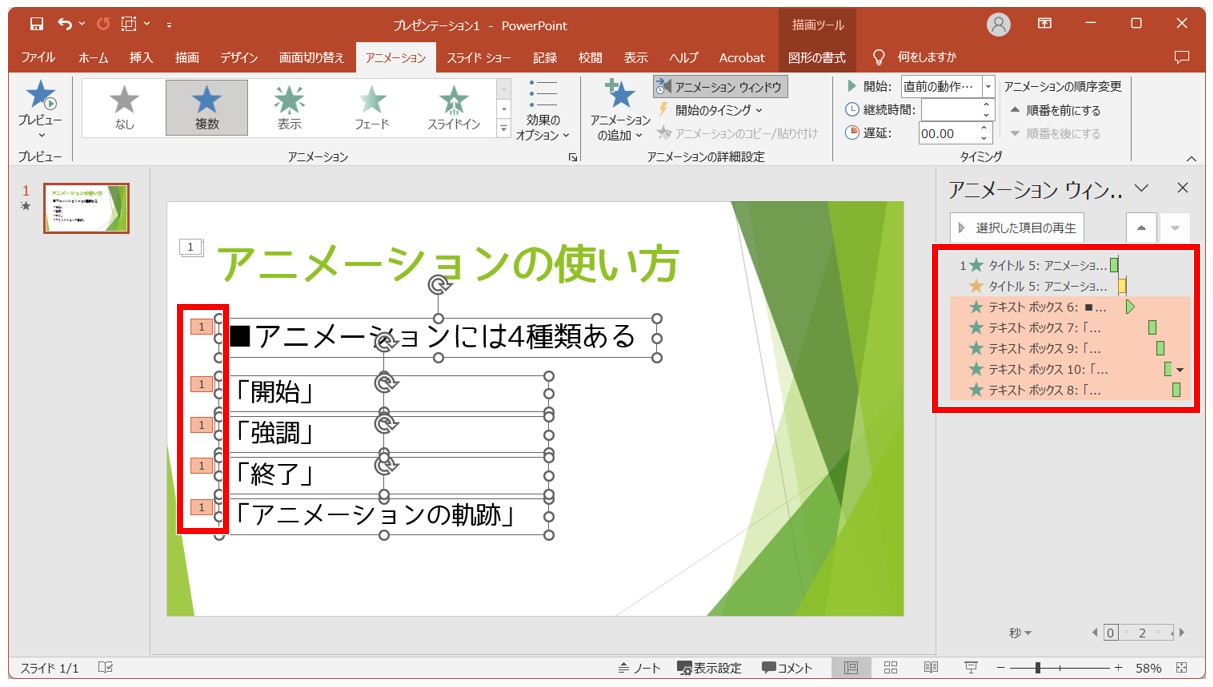
アニメーション番号が「1」しかないので、1つ目のタイトルが表示されるアニメーションが実行されたら、そのあとに続けて2つ目以降のアニメーションが自動で表示されます。
オブジェクトの表示のタイミングを調整する方法
アニメーションを自動で表示する場合は、表示のタイミングも重要です。
何も設定してない場合は、1つ前のオブジェクトが表示されたら、間髪入れずに次のアニメーションが表示されて、動きの速いバタバタとした印象になることもあります。
そういった場合は、アニメーションが始まるタイミングを遅らせて、ちょうどいい間隔で表示することができます。
【オブジェクトの表示のタイミングを調整する設定手順】
- タイミングを設定したいオブジェクトを選択する
- 「アニメーション」タブをクリックする
- 「タイミング」グループにある「遅延」の時間を設定する
今回の例では「開始」から「アニメーションの軌跡」までの4つのオブジェクトの表示のタイミングを「00.50」に変更します。
設定を変更する4つのオブジェクトを選択します。
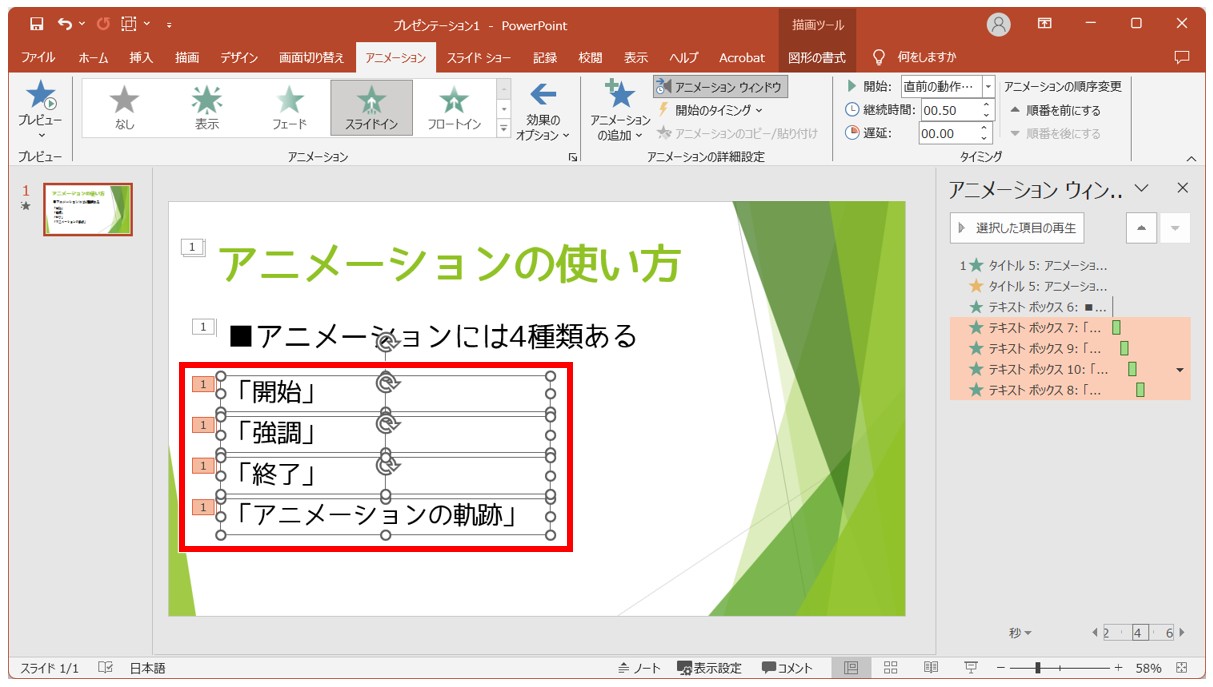
「アニメーション」タブの「タイミング」グループにある「遅延」の時間を「00.50」に設定します。
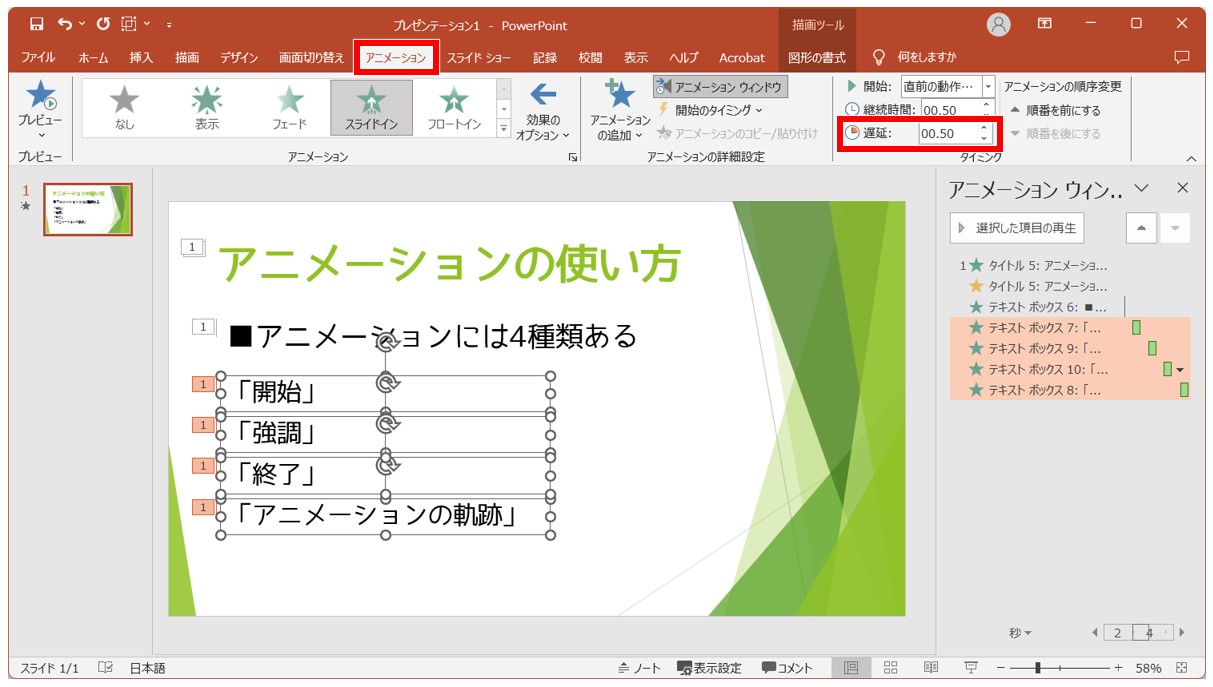
これで連続で表示されるときのタイミングを少し遅らせることができました。
どのくらいの時間の設定をすれば、自分が使いやすい間隔なのかはプレビューで確認しながら設定する時間を調整するのがおすすめです。
オブジェクトの表示の順番を変える方法
アニメーションの順番がおかしくなる原因
オブジェクトにアニメーションを適用した場合、アニメーションが表示されてほしい順番に表示されないという問題が起こることがあります。
下記の例を見てみましょう。
ワードアートで1つ目のオブジェクトを作成し、「①」と文字を入力しています。
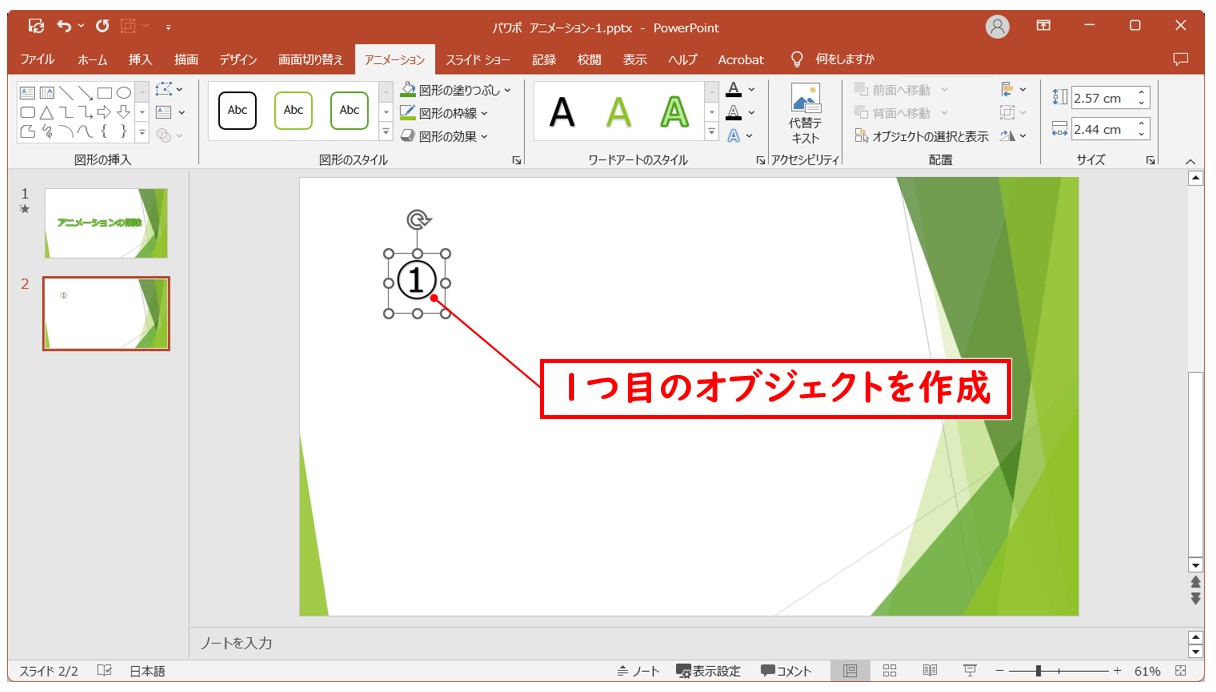
同様の物を作成するため、ワードアートを複製して作成しています。この時、左端のワードアートが1つ目に作成したもので、右端のワードアートが2つ目に作成したものになっています。
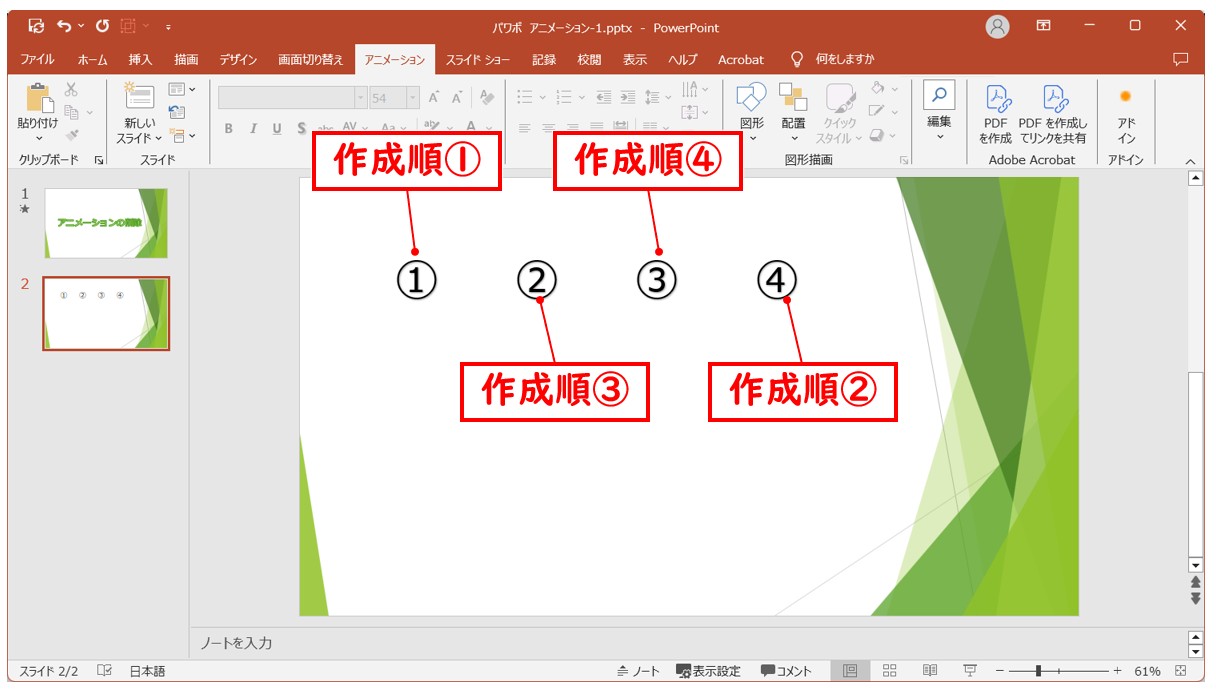
アニメーションを適用し、開始のタイミングを「直前の動作の後」に設定した図ですが、アニメーションウィンドウを確認すると、表示される順番が①④②③となっていることが分かります。
アニメーションを同時に適用した場合、作成された順に自動でアニメーションが設定されるため、表示される順番が本来表示したい順番と異なることがあります。
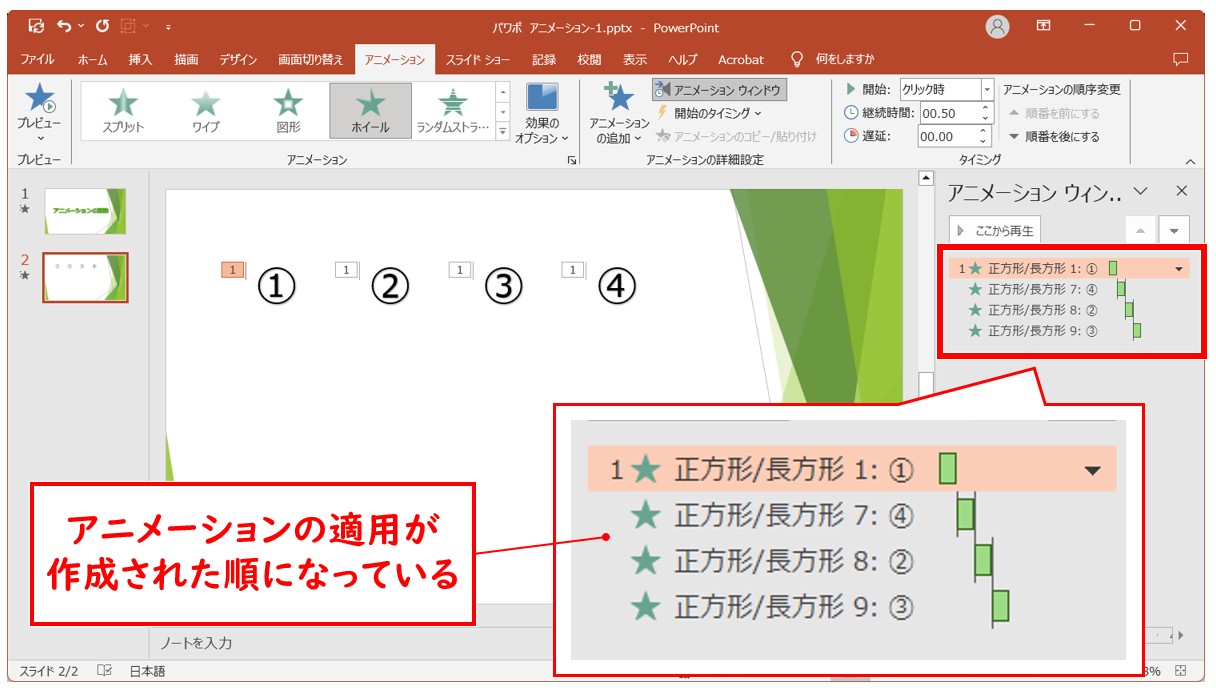
アニメーションの順番を変更する方法
アニメーションの順番は、アニメーションウィンドウを使えば簡単に入れ替えることができます。
【アニメーションの順番を入れ替える方法】
- 方法①:アニメーションウィンドウの右上の「▲」「▼」をクリックして順番を入れ替える
- 方法②:アニメーションウィンドウ内のリストをドラッグして任意の場所に移動させる
- 方法③:「アニメーション」タブの「タイミング」グループにある「アニメーションの順序変更」ボタンで入れ替える
※方法③は、アニメーションウィンドウを見ながらでないと難しいので、方法①または②がおすすめです。
今回の例では、追加した図形にアニメーションを適用して順番を入れ替えます。
新しくスライドに星の図形を挿入します。
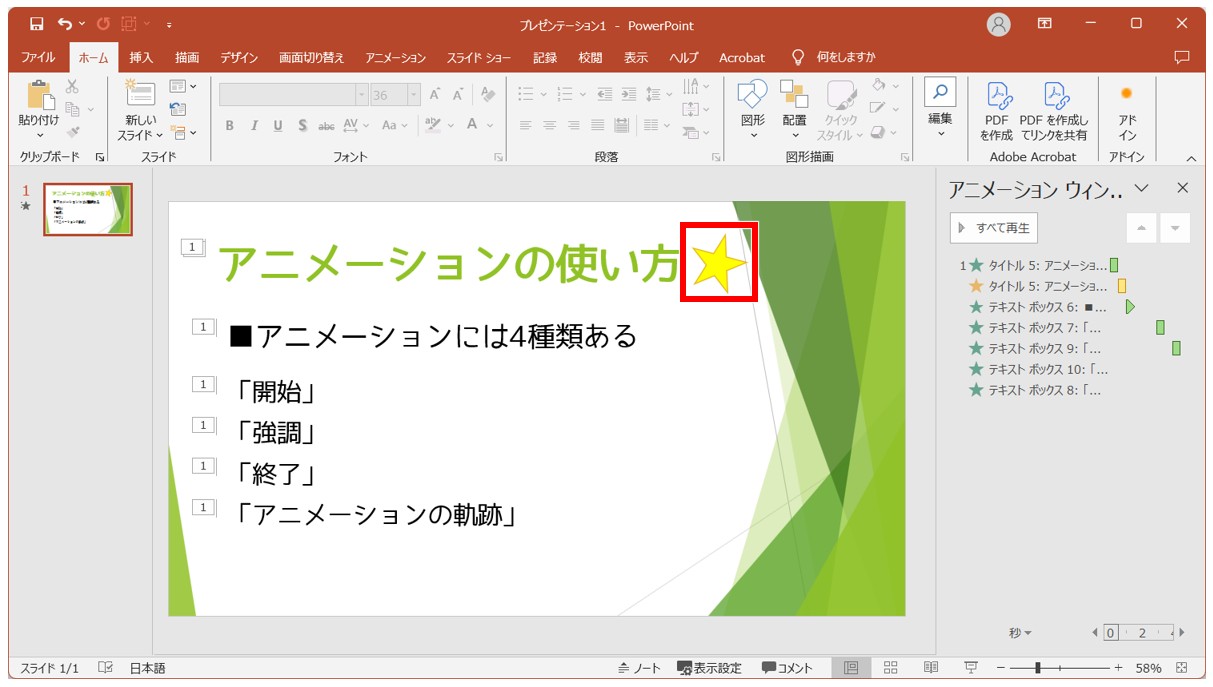
図形に「開始:ターン」のアニメーションを設定します。すると、アニメーションウィンドウの一番最後に追加されました。
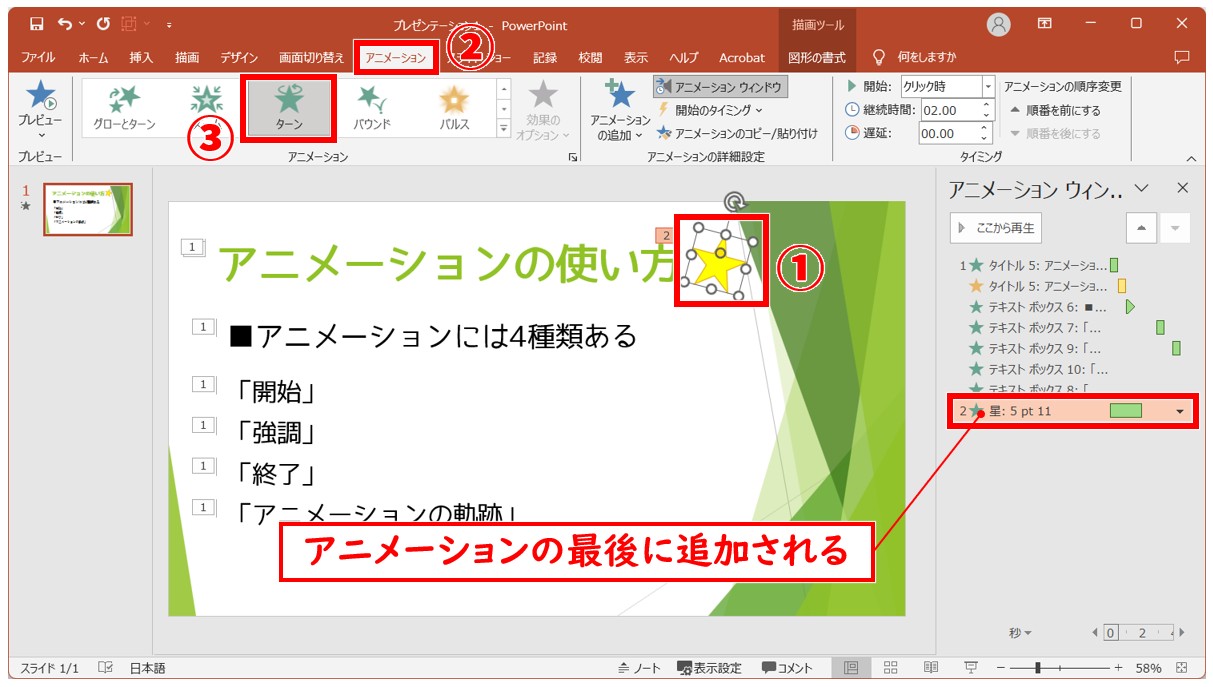
アニメーションウィンドウの星の図形を選択し、右上の「▲」を1回クリックします。
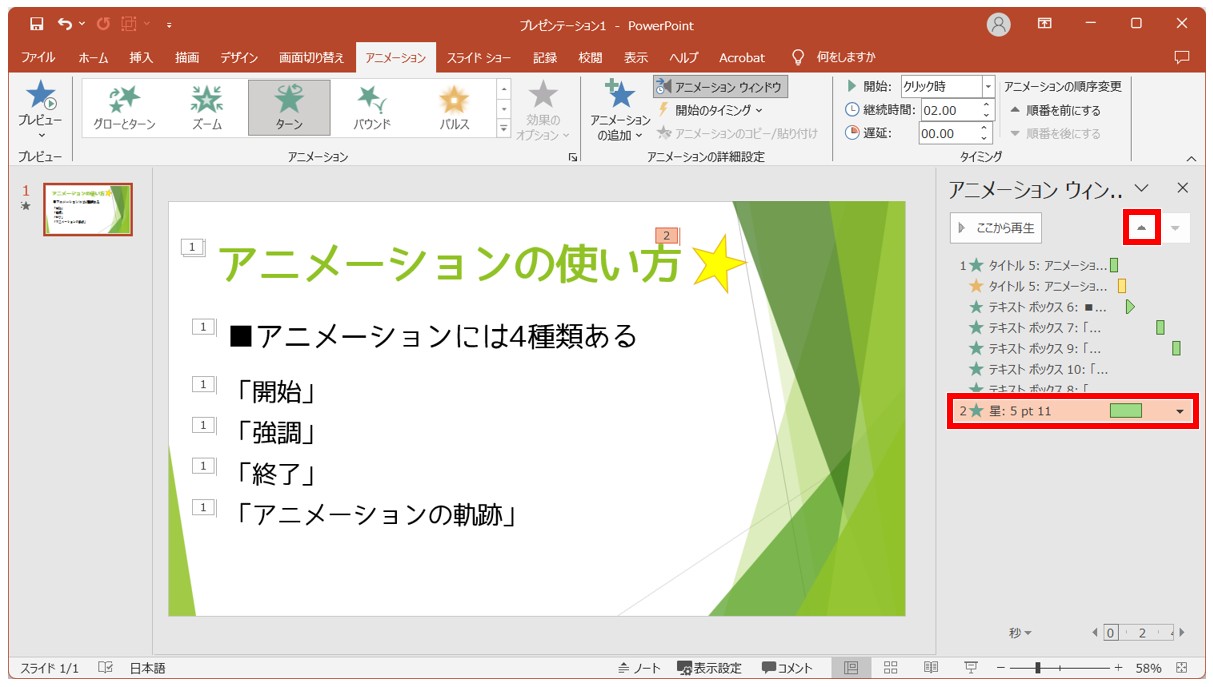
アニメーションの順番が1つ上に移動します。
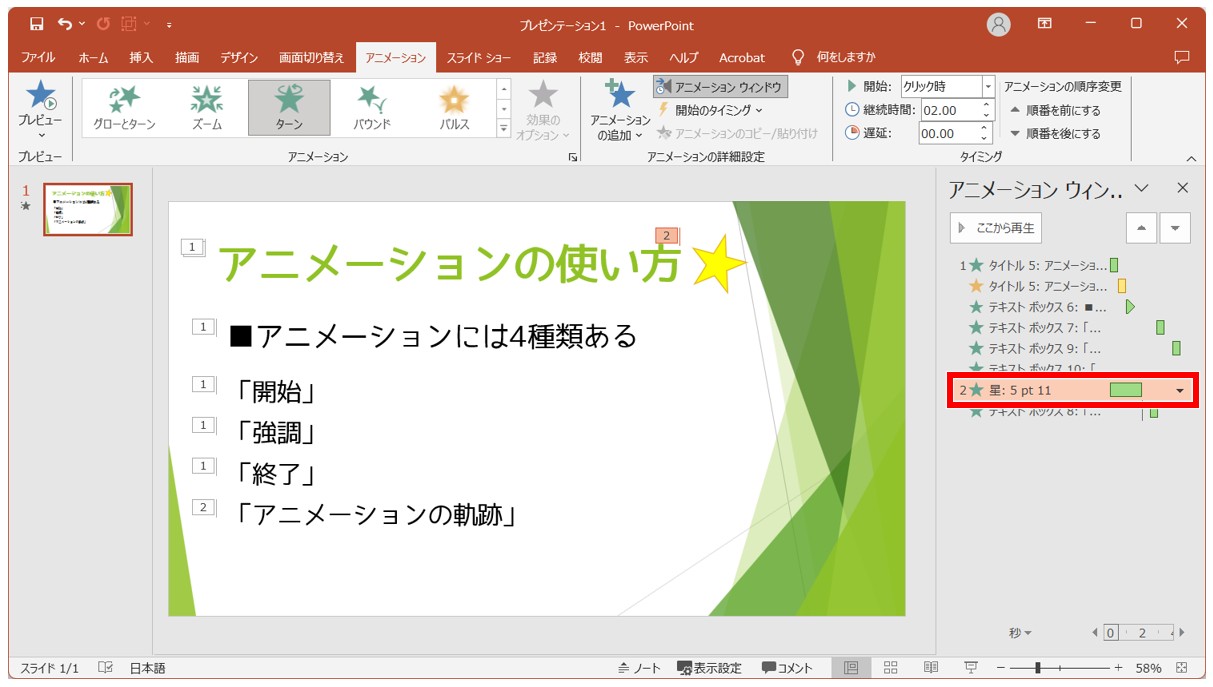
※この時、元々下から2番目に合った「テキストボックス8」のオブジェクトが一番下に移動します。同時に、元々設定されていた開始のタイミングが「直前の動作の後」となっていたため、星のオブジェクトが表示された直後に表示される設定になっています。
星のアニメーションを上から3番目の位置に来るようにドラッグして移動させましょう。
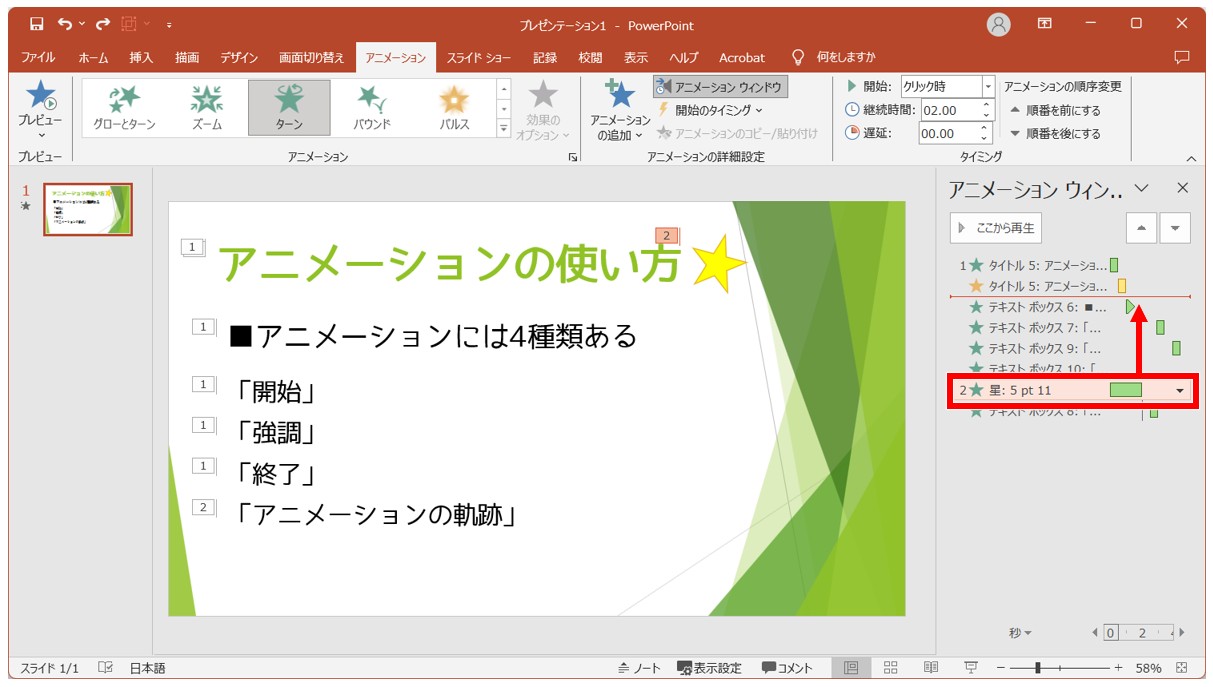
ドラッグであれば、もっと簡単に順番を大きく入れ替えることができます。
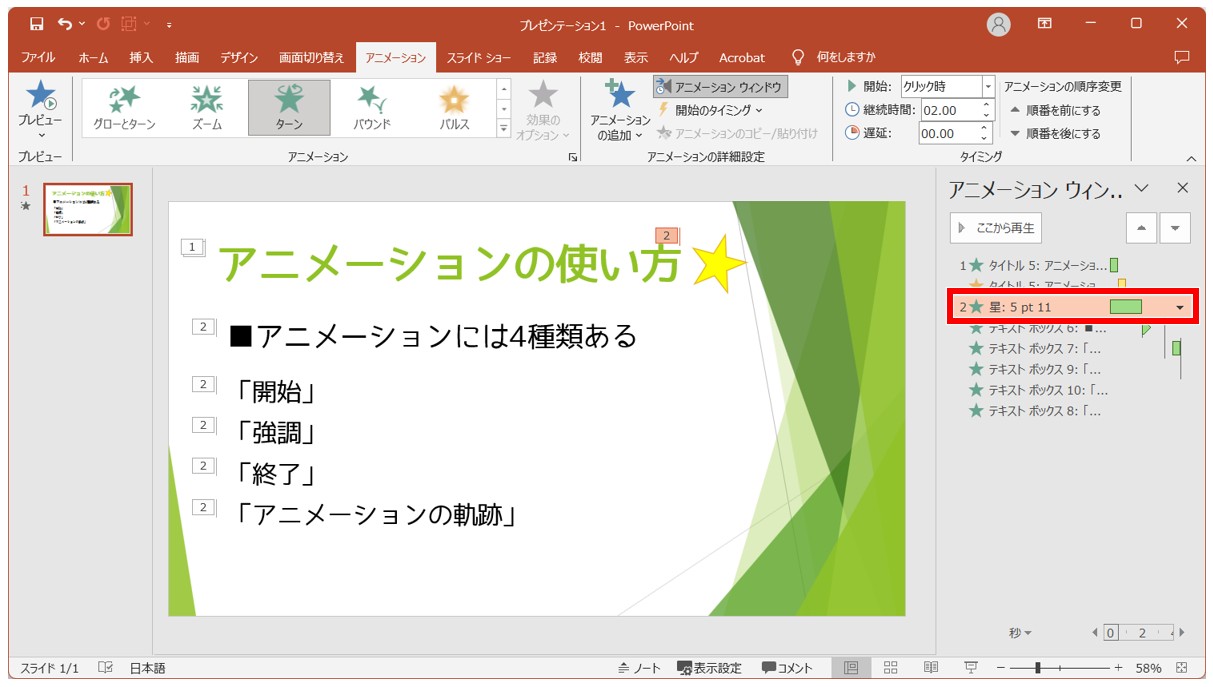
順番を入れ替えた後、開始のタイミングの設定が必要な場合は、忘れずに設定しておきましょう。
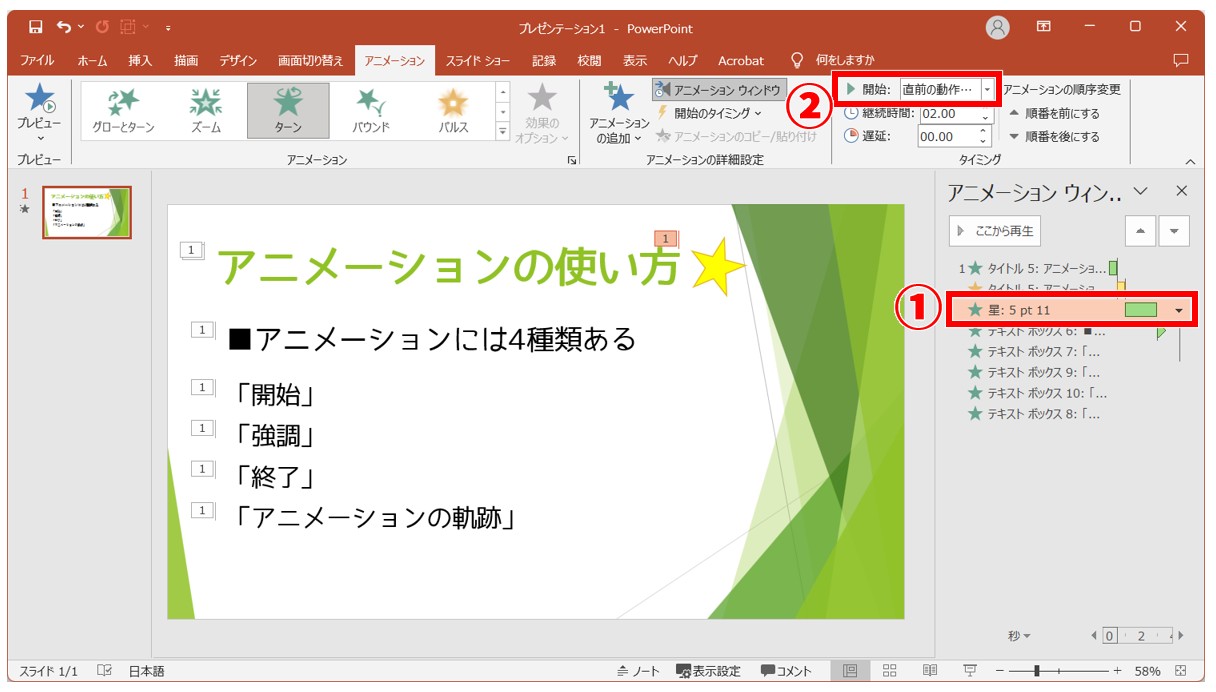
※元々新しく挿入した星の図形のアニメーションのタイミングは「クリック時」になっていたため、順番を入れ替えた際にアニメーションの表示のタイミングが変わってしまいます。
星の図形のアニメーションを「直前の動作の後」に設定することで、すべてのアニメーションが連続して表示できる状態に戻ります。
オブジェクトの継続時間を変更する方法
アニメーションの継続時間が長い場合や短い場合は、継続時間を調整することができます。
【アニメーションの継続時間を変更する手順】
- 継続時間を変更したいアニメーションを選択する
- 「アニメーション」タブをクリックする
- 「タイミング」グループにある「継続時間」を変更する
下記の例では、星の図形を選択し、継続時間を「02.00」から「01.00」に変更しています。
これで、星の図形のアニメーションの時間を調整することができました。
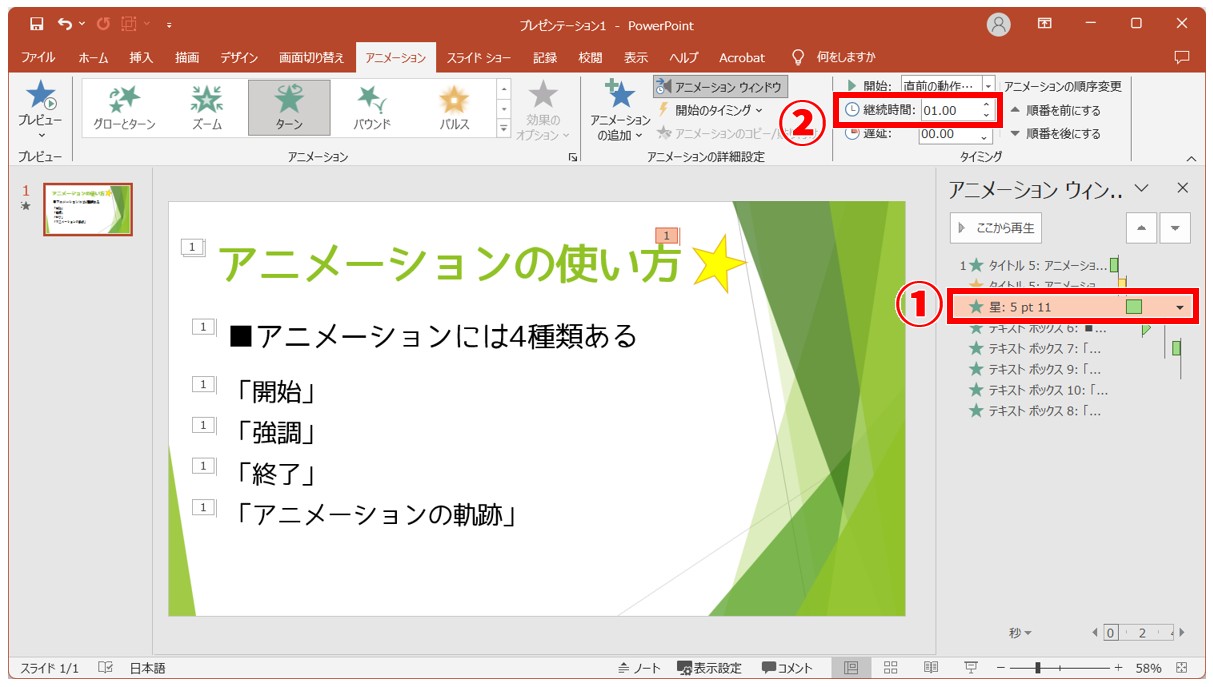
アニメーションの軌跡の使い方
アニメーションの軌跡は、スライド内のオブジェクト(テキスト、画像、図形など)が特定のルートを通って動くように設定するアニメーション効果です。
通常のアニメーションでは、単純に左から右へ、下から上へといったシンプルな動きをするものが多いですが、アニメーションの軌跡ではカーブやカスタムルートを使った動きも作成できます。
自由自在にオブジェクトを移動させたい人におすすめです。
アニメーションの軌跡の設定 基本手順
【アニメーションの軌跡を設定する手順】
- アニメーションを設定したいオブジェクトを選択する
- 「アニメーション」タブをクリックする
- 「アニメーション スタイル」の「アニメーションの軌跡」から任意のアニメーションを選択する
今回の例では、オブジェクトにアニメーションの軌跡「ループ」を適用します。
オブジェクトを選択します。
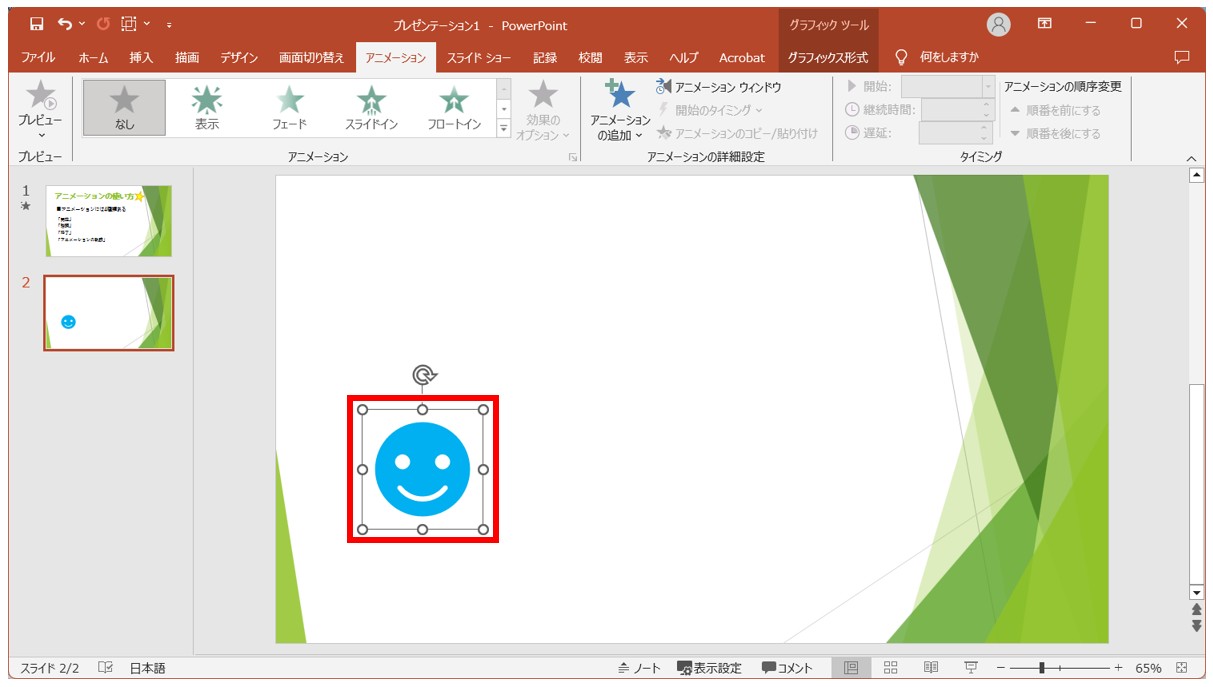
「アニメーションスタイル」の「アニメーションの軌跡」から「ループ」を選択します。
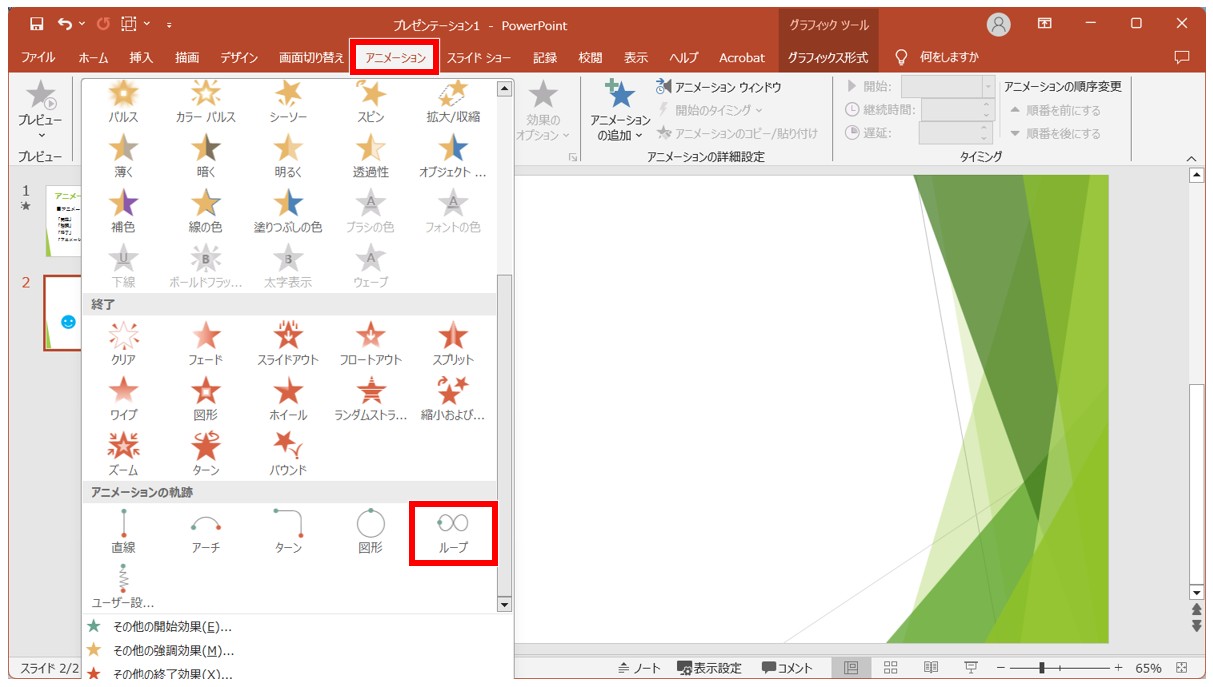
これで、オブジェクトにアニメーション「ループ」を設定することができました。
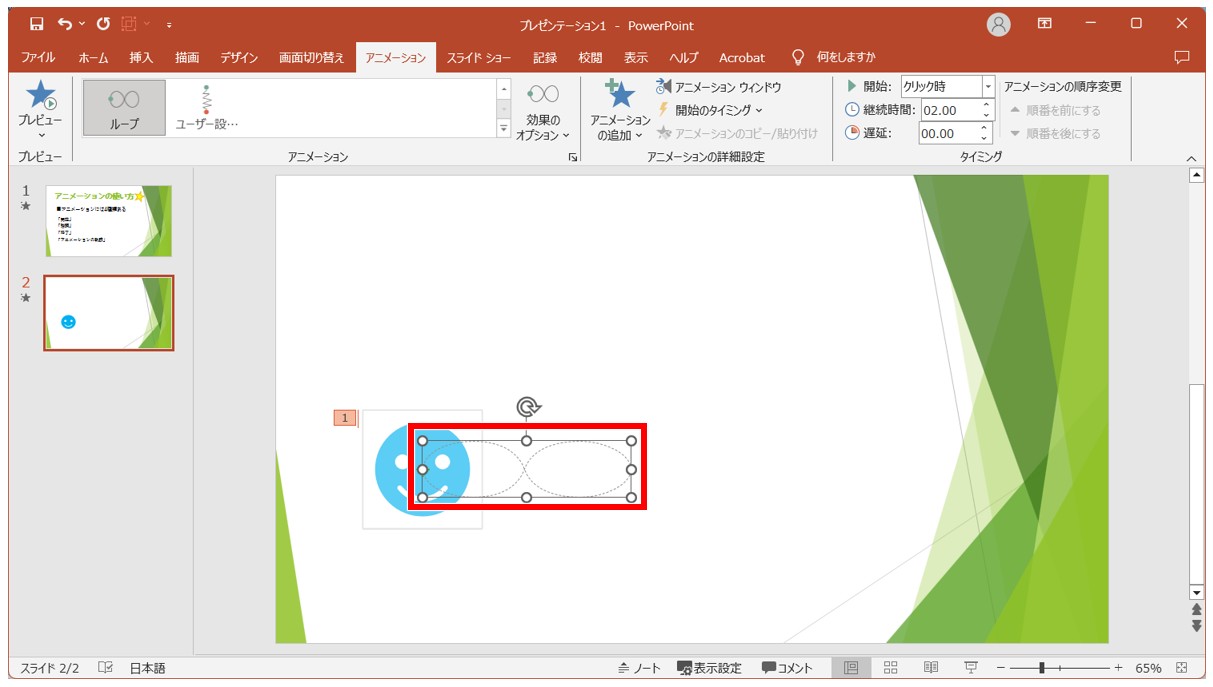
適用したアニメーションの動作範囲を変更してみましょう。
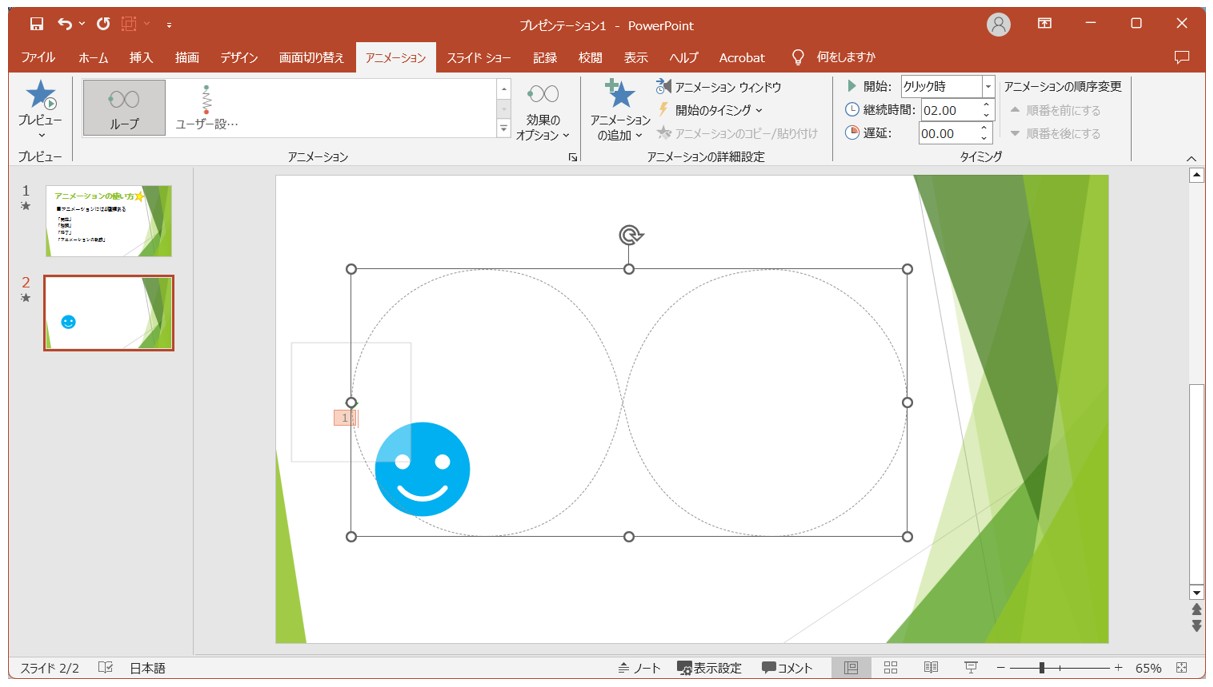
※アニメーションの軌跡の動作範囲の変更は、通常の図形などのサイズ変更同様、枠線に表示された〇印をドラッグすることで変更が可能です。
アニメーションの軌跡を追加する方法
アニメーションの軌跡も、通常のアニメーション同様に、追加することが可能です。
【アニメーションの軌跡を追加する手順】
- アニメーションの軌跡を追加したいオブジェクトを選択する
- 「アニメーション」タブをクリックする
- 「アニメーションの詳細設定」グループにある「アニメーションの追加」をクリックする
- 一覧から任意のアニメーションの軌跡を追加する
今回の例では、先ほど設定したオブジェクトに「その他のアニメーションの軌跡効果」から「スパイラル(右へ)」を追加します。
アニメーションの軌跡を追加したいオブジェクトを選択します。
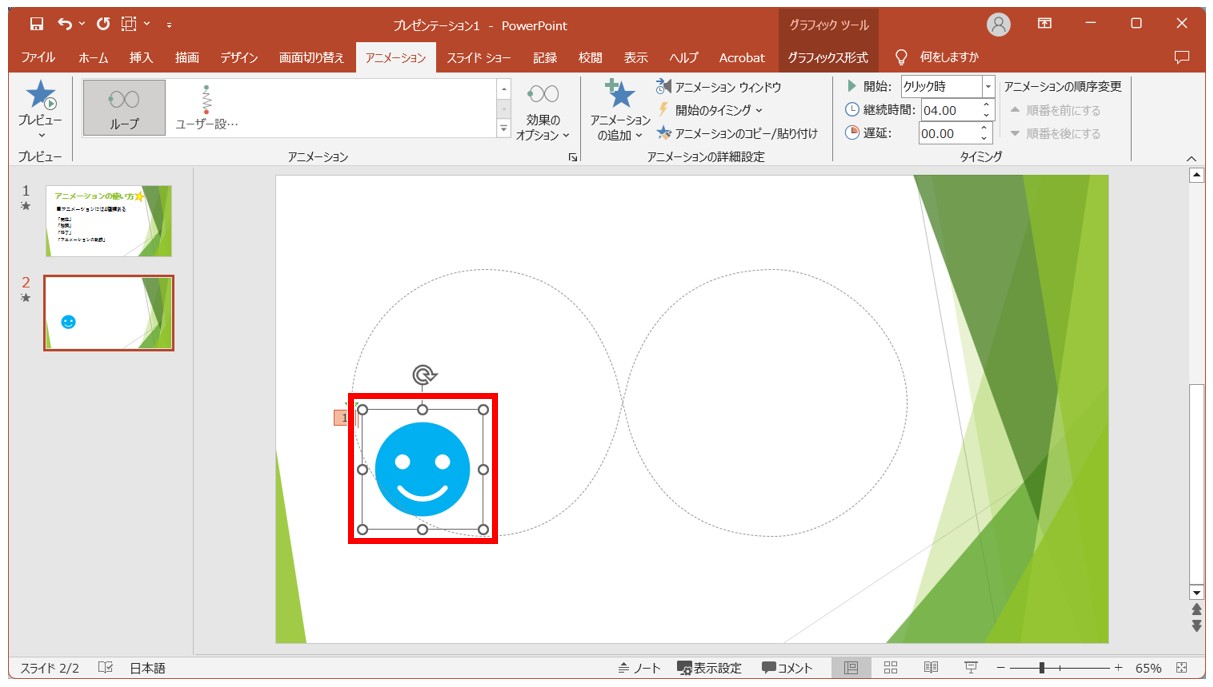
「アニメーション」タブの「アニメーションの追加」をクリックし、「その他のアニメーションの軌跡効果」をクリックします。
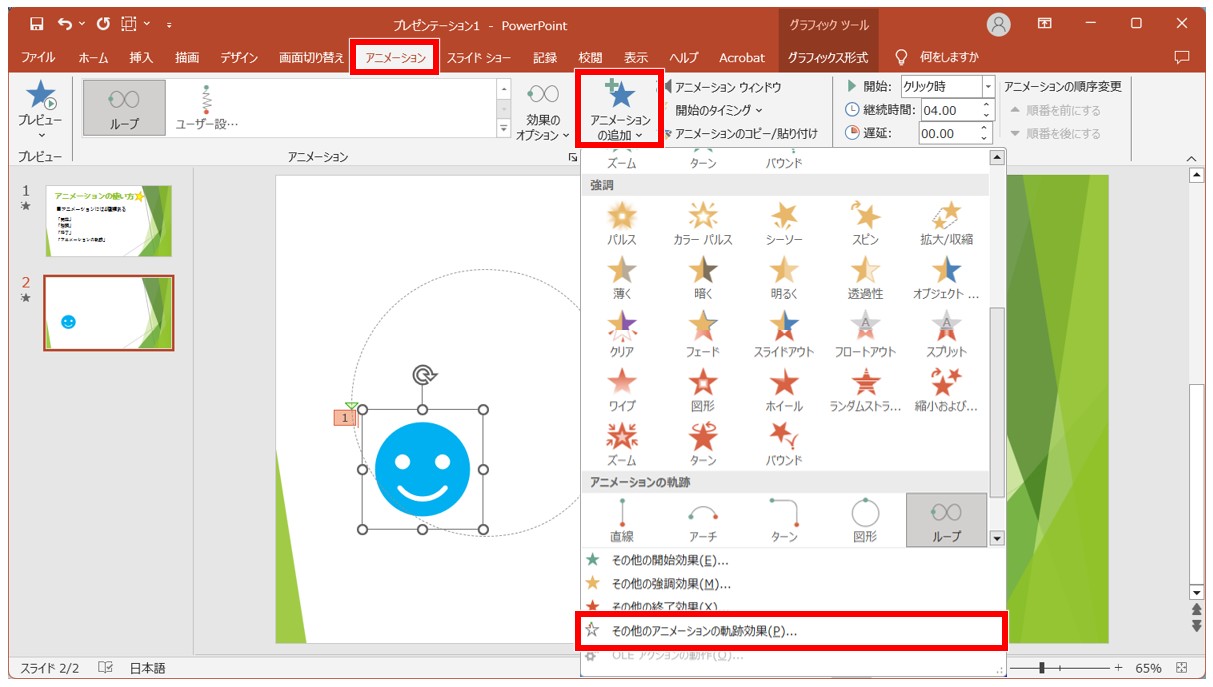
「線と曲線」の中から「スパイラル(右へ)」を選択し、「OK」をクリックします。
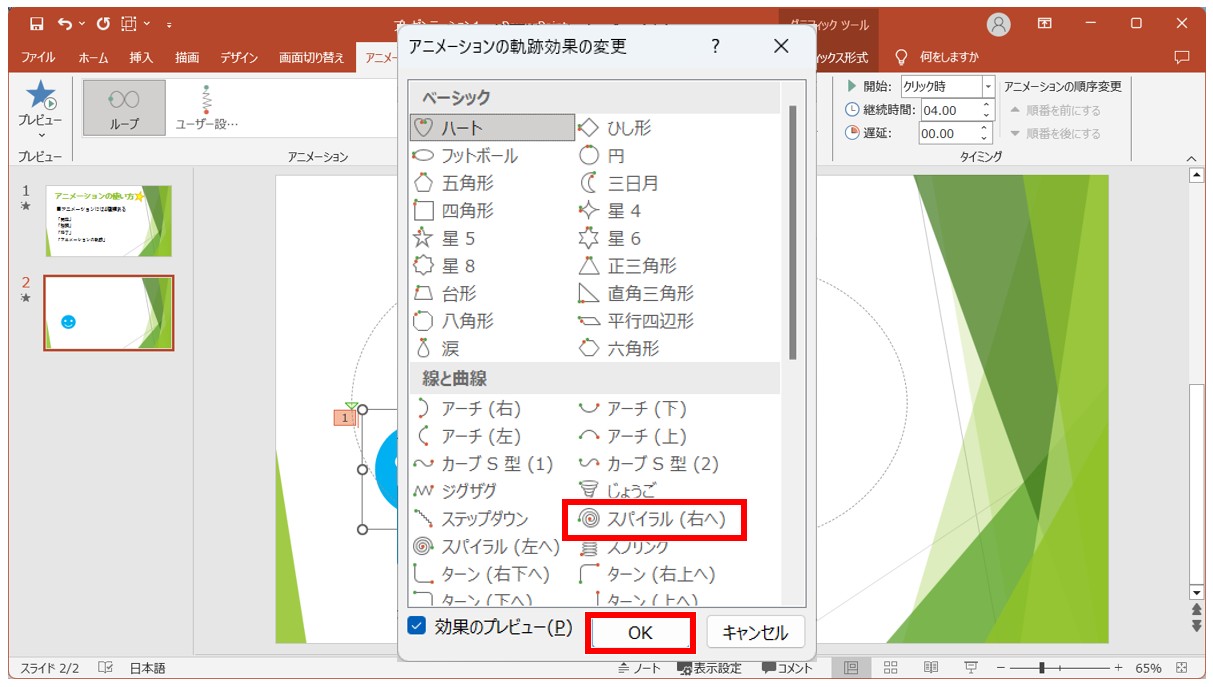
これで、選択したオブジェクトにアニメーションの軌跡を追加することができました。
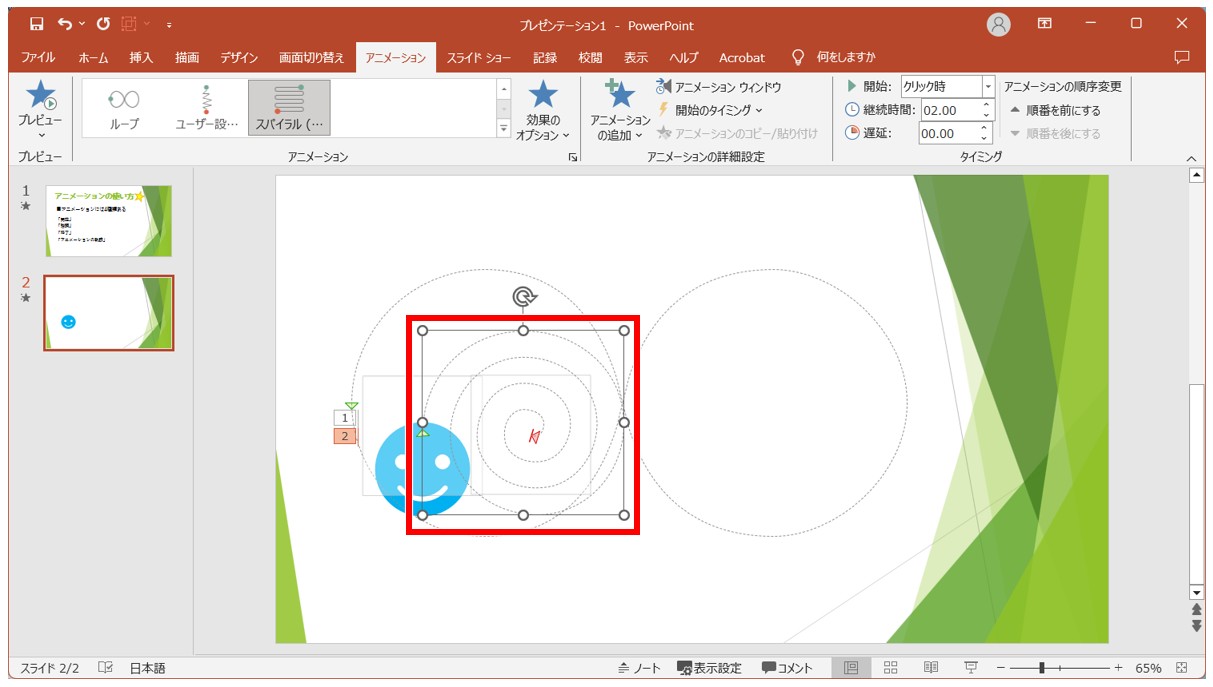
独自のアニメーションの軌跡を作成する方法
アニメーションの軌跡は、自分で作成することも可能です。
【アニメーションの軌跡をオリジナルで作成する手順】
- アニメーションを設定したいオブジェクトを選択する
- 「アニメーション」タブをクリックする
- 「アニメーション スタイル」の「アニメーションの軌跡」から「ユーザー設定パス」を選択する
- スライドにオブジェクトを動かしたい動線を作成する
- 「Esc」キーを押して確定する
オブジェクトを選択し、アニメーションの一覧から「アニメーションの軌跡」の「ユーザー設定パス」をクリックします。
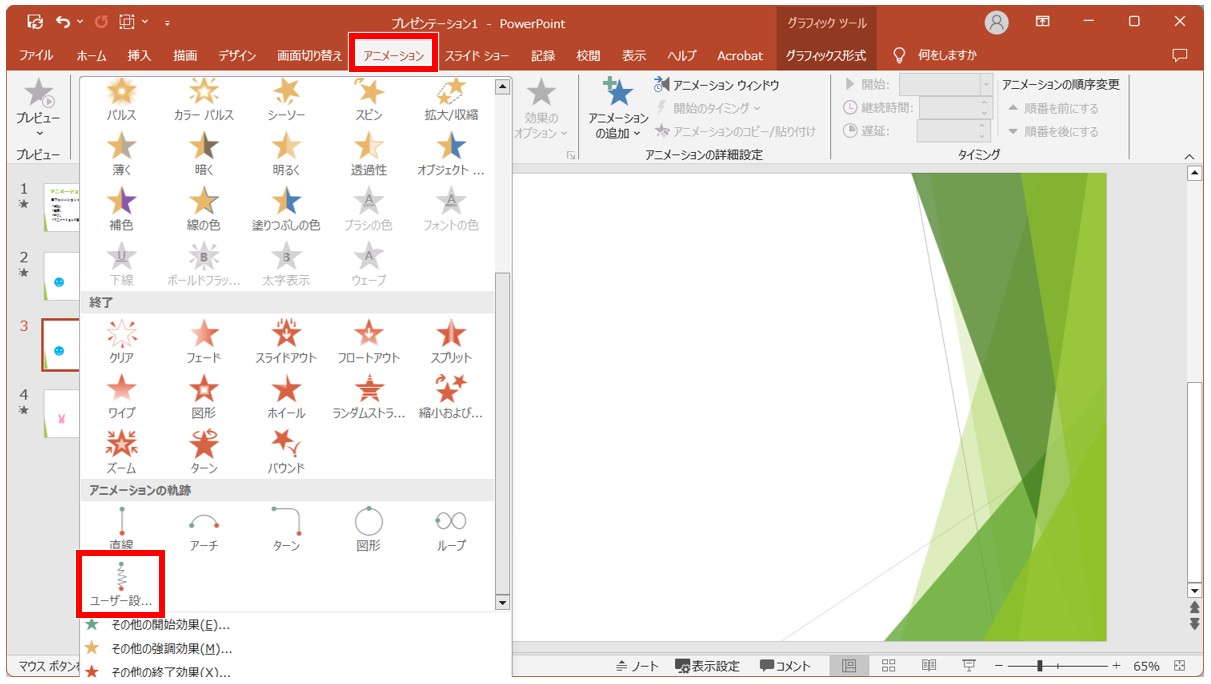
スライド上にポインターを持っていくと、ポインターが 「+」 に変わるので、マウスを使ってオブジェクトの動線を描きます。描き終わったらキーボードの「Esc」キーを押して確定します。
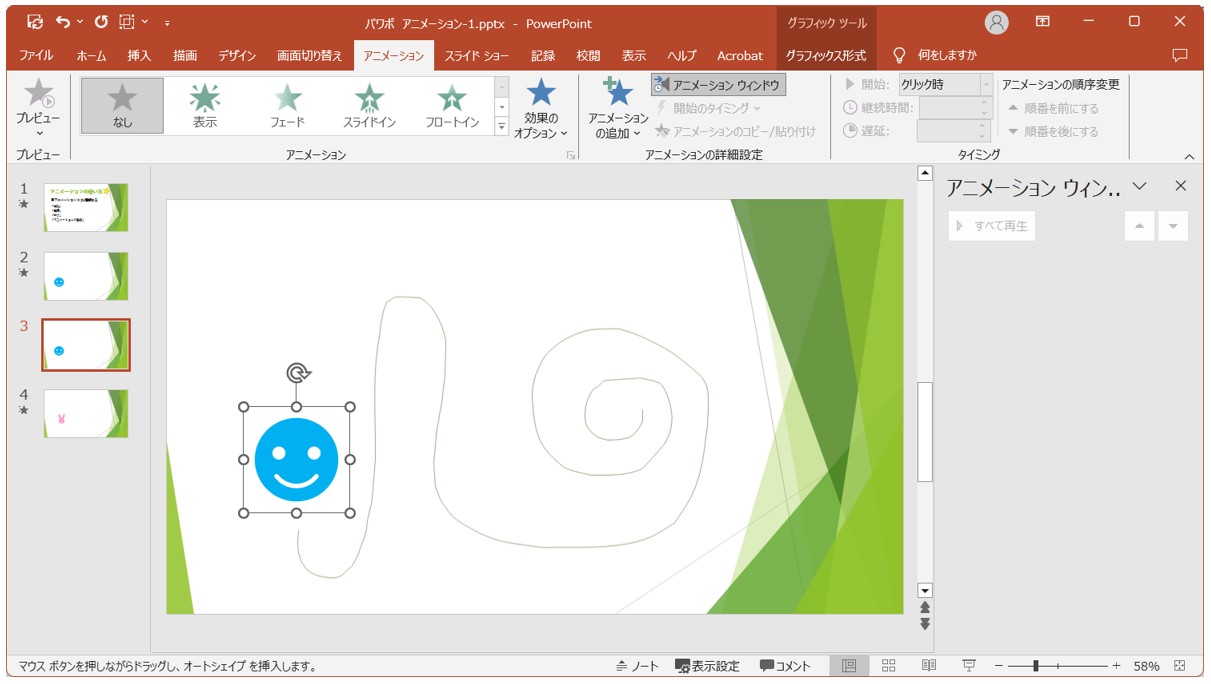
アニメーションのプレビューが実行され、作成したアニメーションの動線が表示されます。
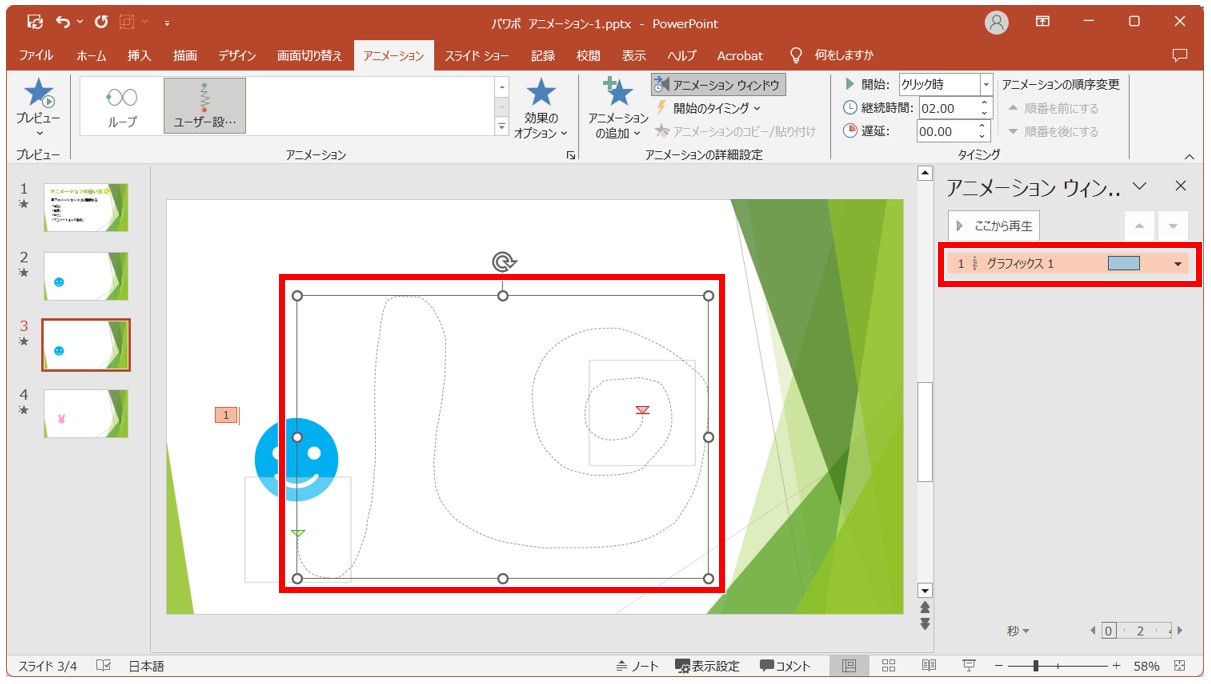
アニメーションのコピーと貼り付け
アニメーションのコピーと貼り付けとは、あるオブジェクトに設定したアニメーション効果を別のオブジェクトにそのまま適用する機能です。
アニメーションのコピーと貼り付けの操作により、同じアニメーションを何度も設定し直す手間を省くことができます。
【アニメーションのコピーと貼り付けをする手順】
- アニメーションが設定されたオブジェクトを選択する
- 「アニメーション」タブをクリックする
- 「アニメーションの詳細設定」グループにある「アニメーションのコピー/貼り付け」をクリックする
- アニメーションを適用したいオブジェクトをクリックする
今回の例では、新しく挿入したウサギのオブジェクトに、スマイルに設定したアニメーションをコピーして貼り付けます。
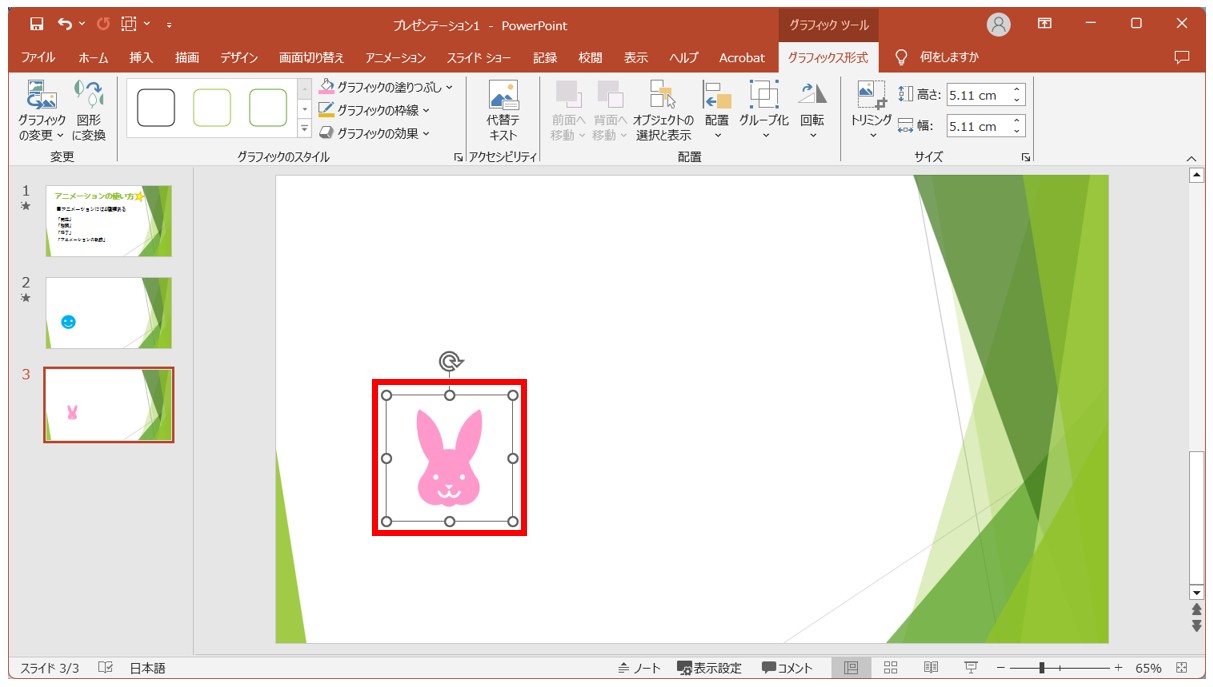
スマイルのオブジェクトを選択し、「アニメーション」タブの「アニメーションのコピー/貼り付け」をクリックします。
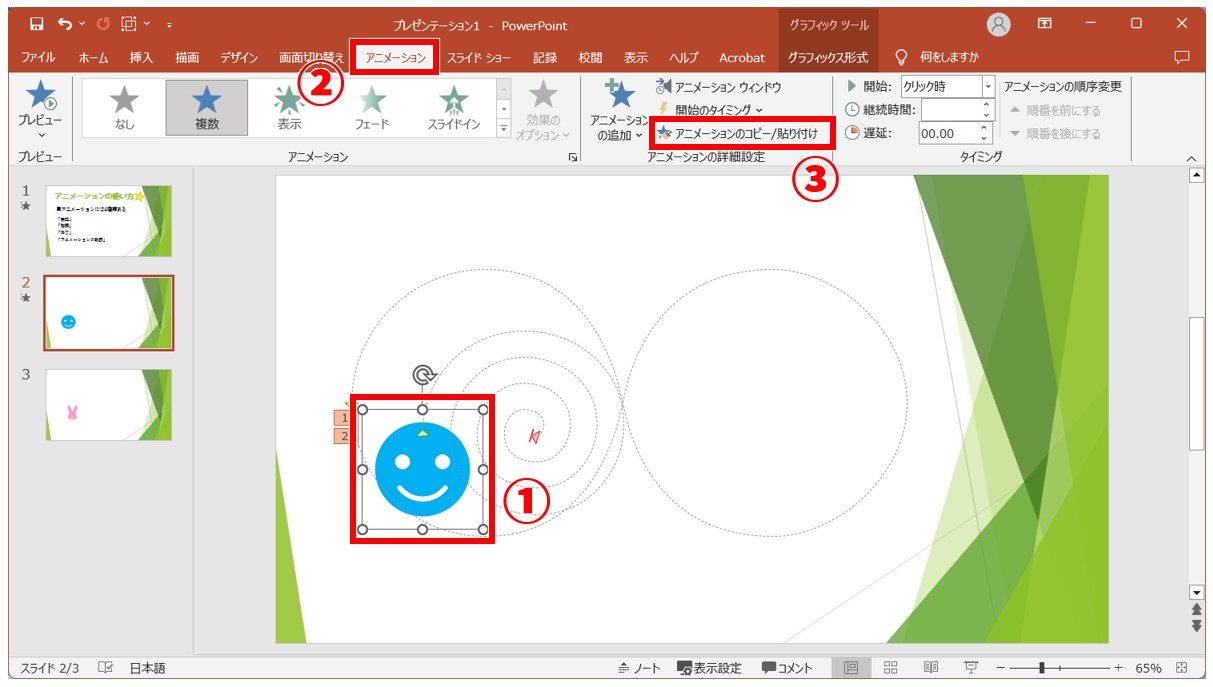
「アニメーションのコピー/貼り付け」が実行できる状態になると、ボタンがグレーに変わり、ポインターの横にハケマークが表示されます。
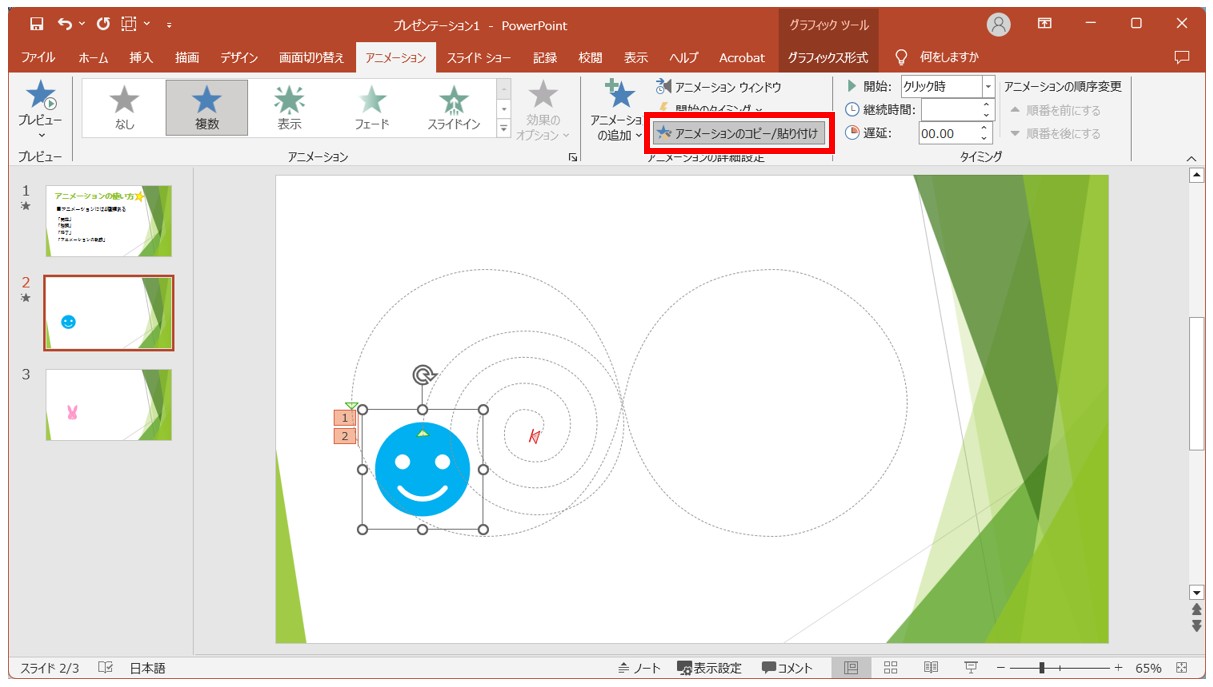
3枚目のスライドに作成したウサギのオブジェクトをクリックします。
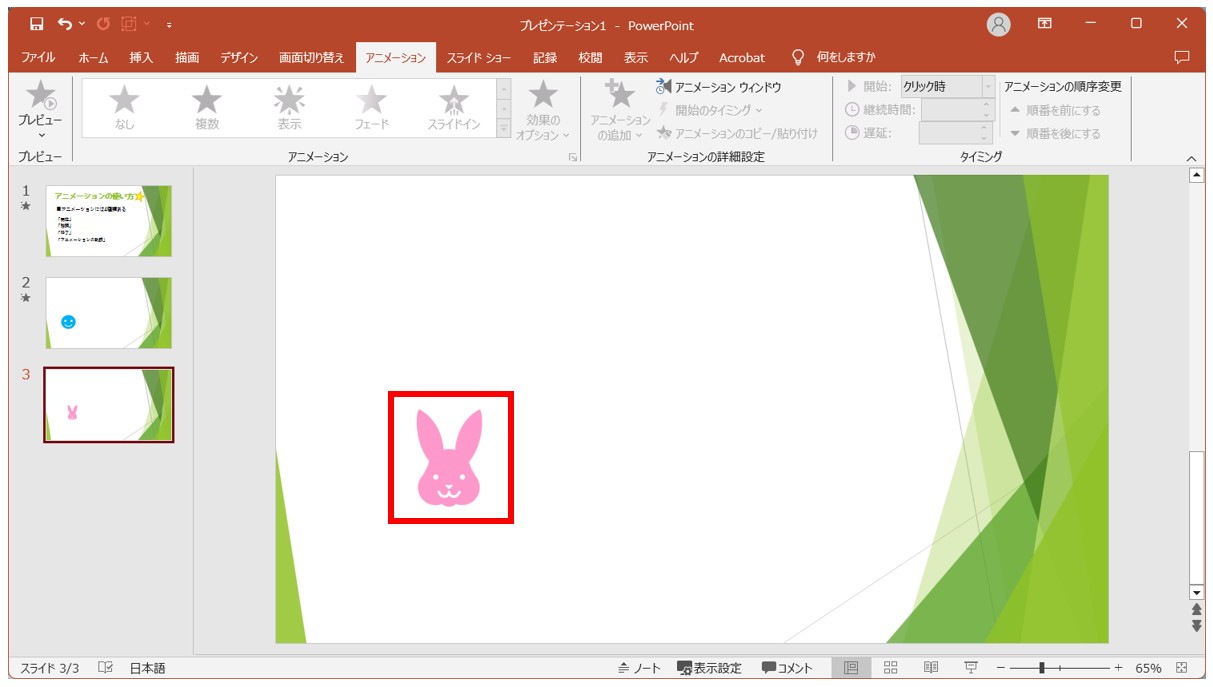
これで、スマイルに設定したアニメーションと全く同じアニメーションをウサギのオブジェクトに設定することができました。
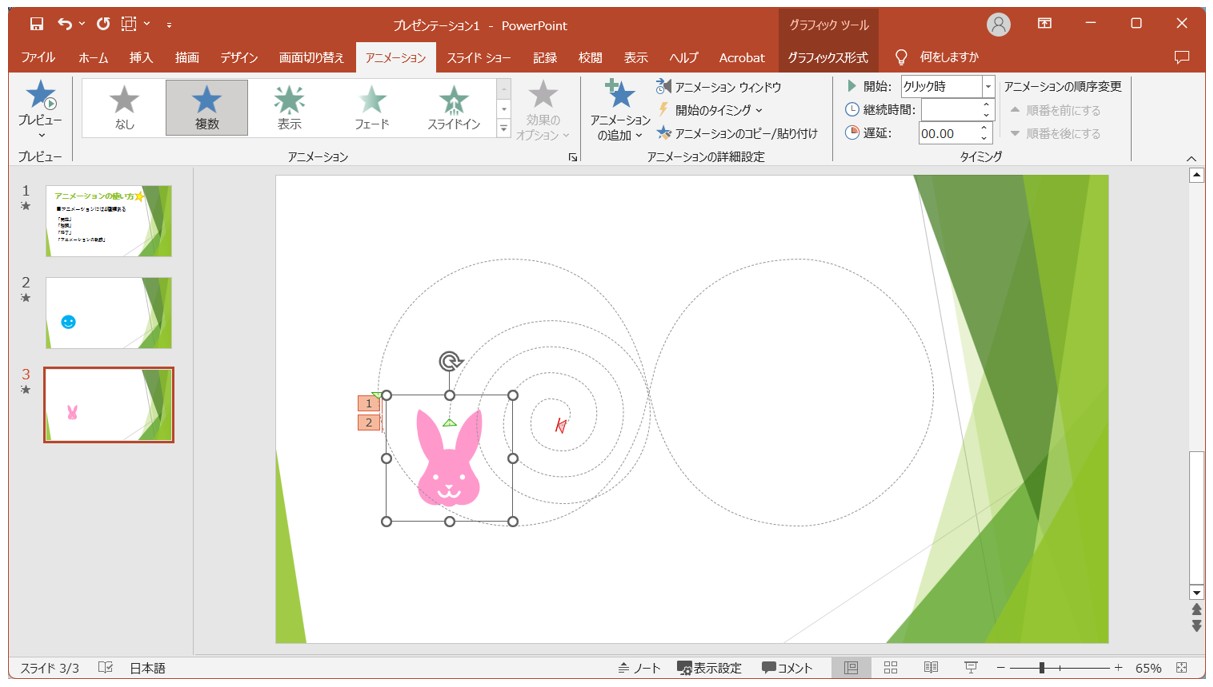
「アニメーションのコピー/貼り付け」を行う際に、1つのオブジェクトに対して貼り付ける場合は、「アニメーションのコピー/貼り付け」ボタンを1回クリックすればOKです。
複数のオブジェクトに対して貼り付ける場合は、「アニメーションのコピー/貼り付け」ボタンをダブルクリックします。
ダブルクリックすることで、アニメーションの貼り付けを複数回実行することができます。
すべての貼り付けが完了したら、「Esc」キーを押して、アニメーションのコピー/貼り付け機能を終了しましょう。
アニメーションを一括削除する方法
スライドに設定したアニメーションを削除する場合の基本操作は、アニメーション番号をクリックして「Delete」を押せば削除が可能です。
しかし、スライド上に設定したすべてのアニメーションを削除したい場合は、効率よく操作できる方法があるので覚えておくと良いでしょう。
【スライド上のすべてのアニメーションを一括削除する手順】
※この方法では、アニメーションウィンドウを使用します。
アニメーションウィンドウが表示されていない場合は、「アニメーション」タブの「アニメーションの詳細設定」グループにある「アニメーションウィンドウ」をクリックしましょう。
◆方法①
- アニメーションウィンドウに表示されているリストの1つ目をクリックする
- 「Shift」を押しながら、リストの最後のアニメーションをクリックする
- 「Delete」を押して削除する
◆方法②
- アニメーションウィンドウに表示されているリスト中からどれも良いのでアニメーションを選択する
- 「Ctrl」+「A」を押してリストのアニメーションを全選択する
- 「Delete」を押して削除する
いずれの方法でもアニメーションリストからすべてのアニメーションを選択して「Delete」を押して削除すればOKです。
今回の例では、方法①で削除する手順を解説します。
下記の例では、スライド上に複数のアニメーションが適用されています。これを一括削除します。

アニメーションウィンドウのリストの一番上のアニメーションをクリックします。
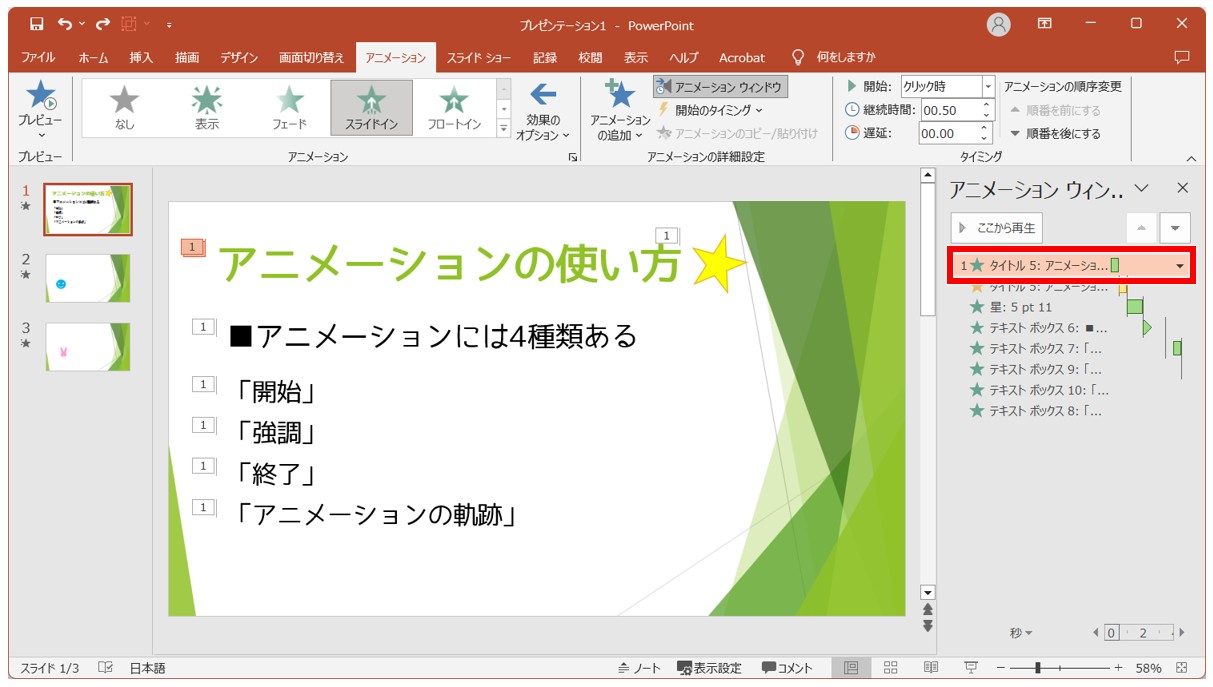
「Shift」を押しながら、リストの一番下にあるアニメーションをクリックします。
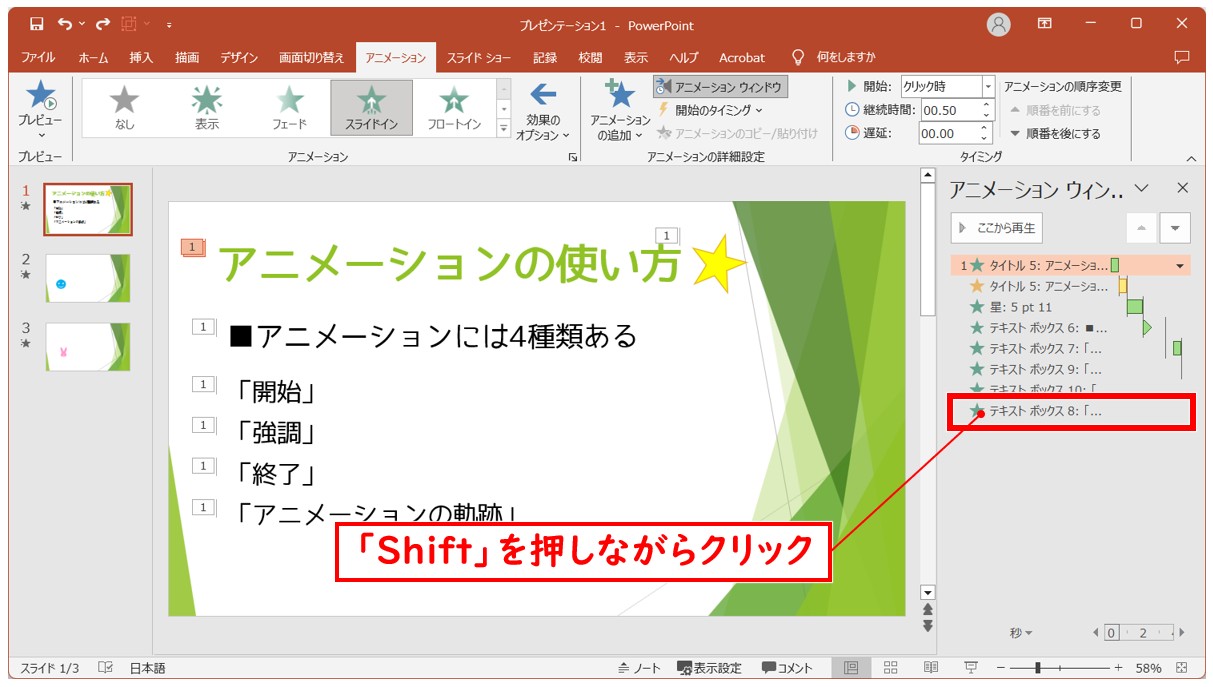
これですべてのアニメーションが選択されます。「Delete」を押して削除します。
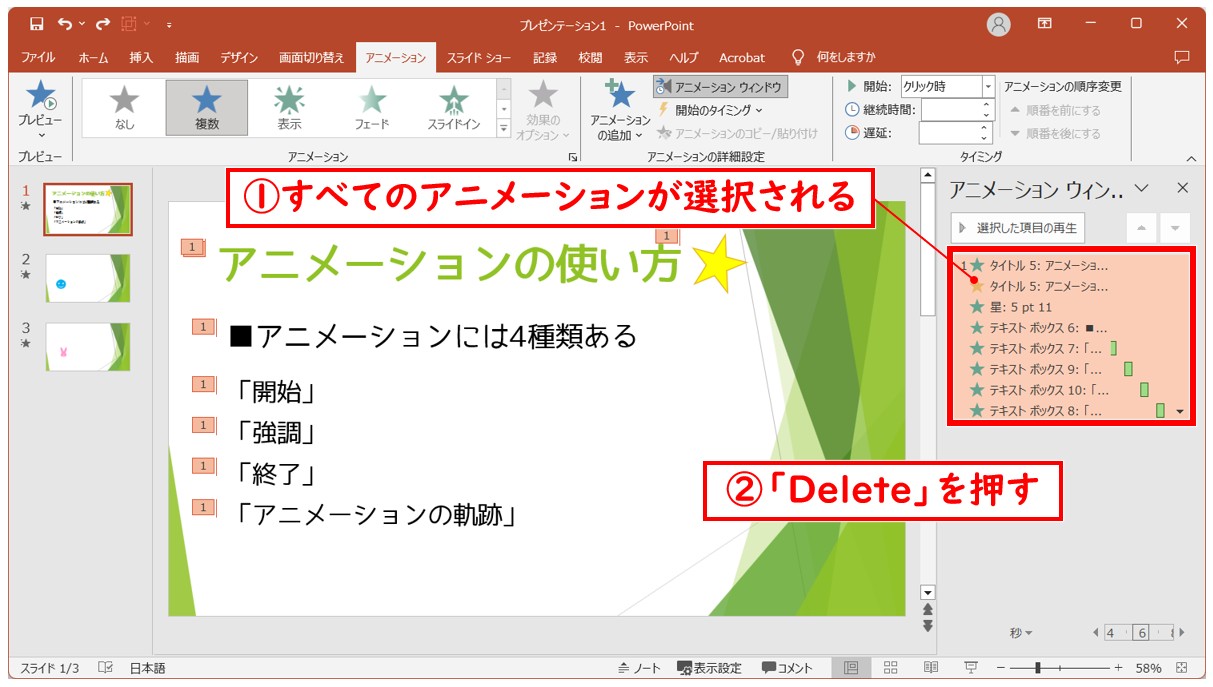
これで、スライド上に設定されていたすべてのアニメーションを削除することができました。
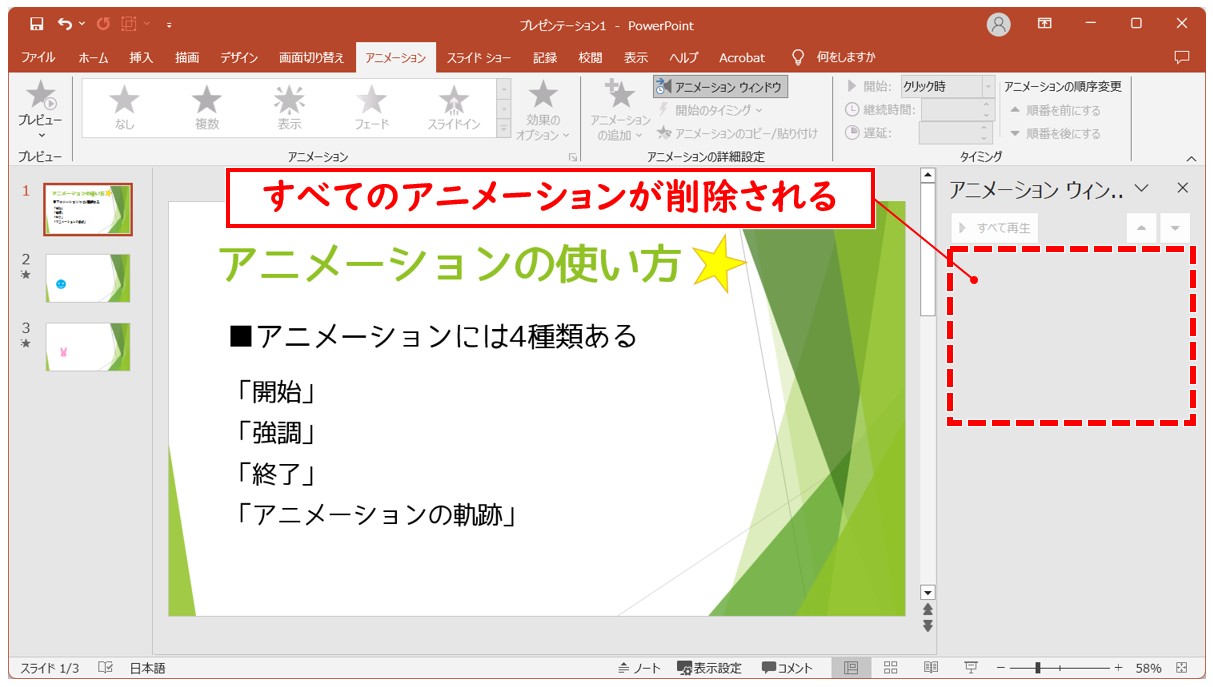
◆アニメーションを一括削除する時の注意点◆
アニメーションを全選択する場合は、必ずアニメーションウィンドウを使って操作します。
スライド上のアニメーション番号を1つ選択して「Ctrl」+「A」を実行した場合、オブジェクトを含めて選択されるため、「Delete」を押したときにオブジェクトも一緒に削除されてしまうので注意が必要です。
アニメーションを使うときの注意点
アニメーションを使用する場合はいくつかのポイントを押さえておきましょう。
プレゼン資料の内容や目的によって、アニメーションの使用回数や種類を考えながら作成することが大切です。
アニメーションの使いすぎはNG
会議やビジネスプレゼン用の資料を作成する際、アニメーションを使うことで内容を効果的に伝えられますが、会議などで使用する資料の場合は、あまり多くのアニメーションを使うのは好ましくありません。
…というのも、アニメーション1つ1つを実行するのにも時間がかかります。
アニメーションを多く使えばその分だけ、発表の時間もかかりますよね。
また、たくさんのアニメーションを使えば、騒がしい資料になってしまいますし、統一感もなくなってしまいます。
見ている側も疲れてしまいますし、アニメーションの使用回数が多いことで、本来伝えるべき重要な内容が相手に伝わらない可能性も十分にあり得ますので、多用は厳禁です。
アニメーションの使用の目安
◆ポイント①:1スライドに1~2種類まで
→各スライドで1~2つのアニメーションを使用する程度に抑えましょう。
◆ポイント②:重要なポイントで使用する
→アニメーションを使用する箇所は、内容の要点や強調したい部分に限定しましょう。全体の30~50%のスライドに取り入れる程度が適切でしょう。
◆ポイント③:シンプルな動きのアニメーションを使用する
→フェードやワイプ、スライドインなど、シンプルで視覚的にわかりやすい効果を適用するのがおすすめです。
アニメーションの使用が適切か事前にチェック
アニメーションを使用したプレゼン資料を作成したら、必ず予行演習をしておきましょう。
実際に発表で話す内容とアニメーションが上手く連携してくれるか、所定の時間内に収まるのか、客観的に見て、くどいアニメーションの適用がされていないかなど、事前に確認をすることが大切です。
発表前の練習では、スライドショーを実施して発表者ツールなど活用しながら、実際の発表に近い形式で行うのがおすすめです。
下記の記事では、プレゼンに役立つスライドショーの活用方法やサポートに便利なノートの使い方について解説しています。
パワーポイント|スライドショーの操作方法|プレゼンに役立つ基本操作
パワーポイントでノートを印刷する方法|プレゼンでの上手な活用法
PowerPoint(パワーポイント)が苦手であればパソコン教室で学んでみませんか?
PowerPoint(パワーポイント)はかなり奥が深く、知識を得ただけは操作が身に付きにくいものです。
そんな時には、弊社のようなパソコン教室を利用するのも一つの手です。
「苦手な方専門のパソコン教室パレハ」のレッスンは、動画ではなく、直接講師に質問できる生レッスンです。
生レッスンでありながらリーズナブルに学べるのが人気の秘密です。
また、苦手な方に特化しているのでパソコンが特に苦手だと言う方には最適です。
パソコンが苦手な方でも苦労なく上達できる仕組みがあります。
詳細は下記をご覧ください。
教室に通う時間がなくてちょっとずつ覚えたいという方向けの「パソコン苦手さん向け通信講座」を作りました。
基本から順番に「実践で覚えるのではなく慣れていく」教材を使います。
「文字を読むのが苦手…」という方でも大丈夫。
動画とセットで感覚的に身につけられます。
PowerPoint(パワーポイント)は全体的な特徴や感覚を覚えないと苦労します。
そんな方のために、PowerPoint(パワーポイント)を操作する上でのコツをまとめたページを用意しました。
「パソコン教室パレハのLINE友達登録」をするだけ(無料)で「パソコンに役立つ豪華15大特典」をお送りしております。
PowerPoint(パワーポイント)の操作の他、パソコンが苦手な方に役立つ特典を15個ご用意しております。
良かったら下記からご登録ください。
こちらもご覧ください

パワーポイント操作情報
パワーポイントでノートを印刷する方法|プレゼンでの上手な活用法
読まずに慣れるパソコンテキスト|初心者向けエクセル・ワード・パワーポイント
パワーポイントでページ番号を設定する方法|2枚目のスライドを「1」にする方法